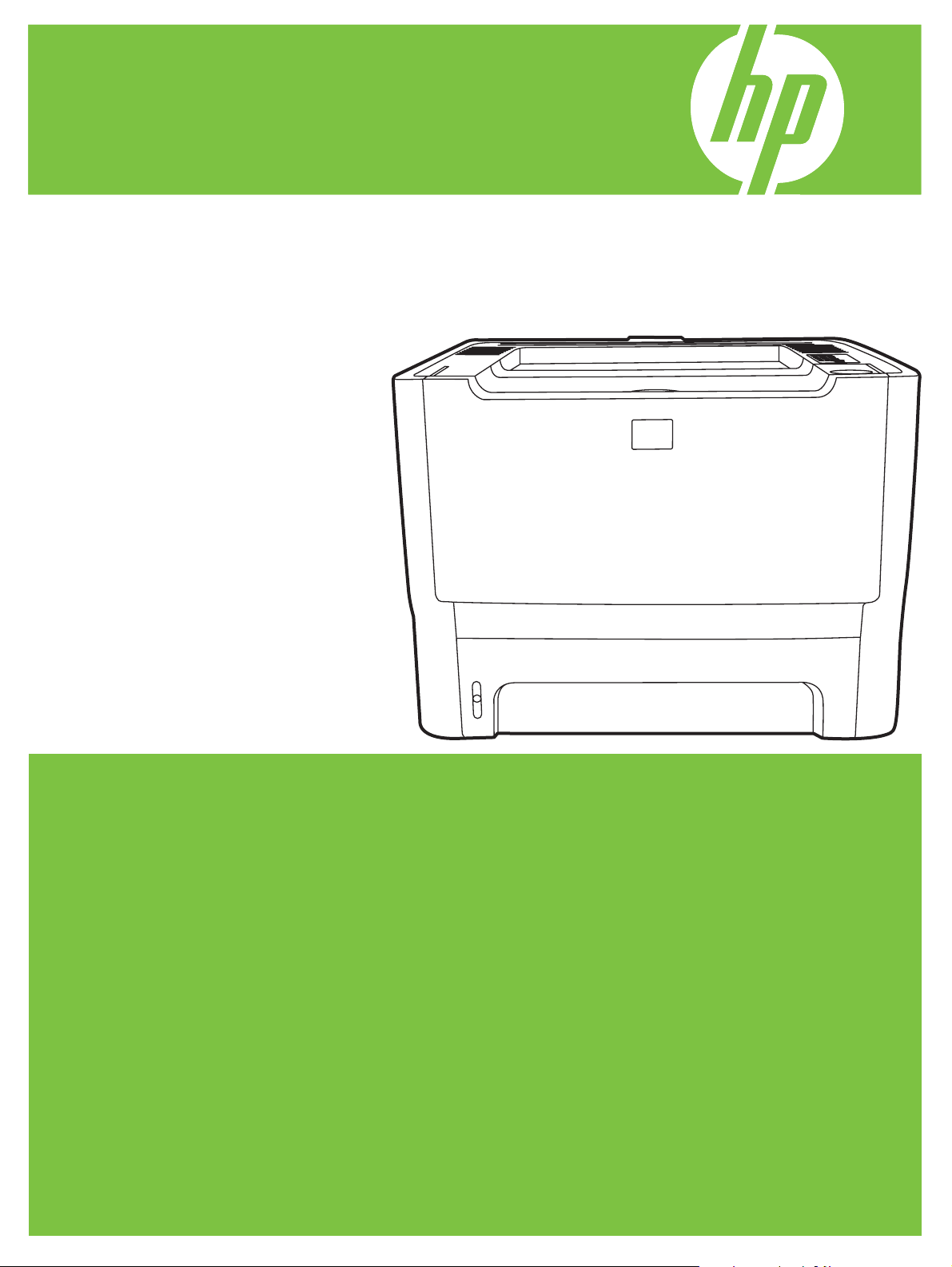
HP LaserJet P2010 Series
Kullanım Kılavuzu
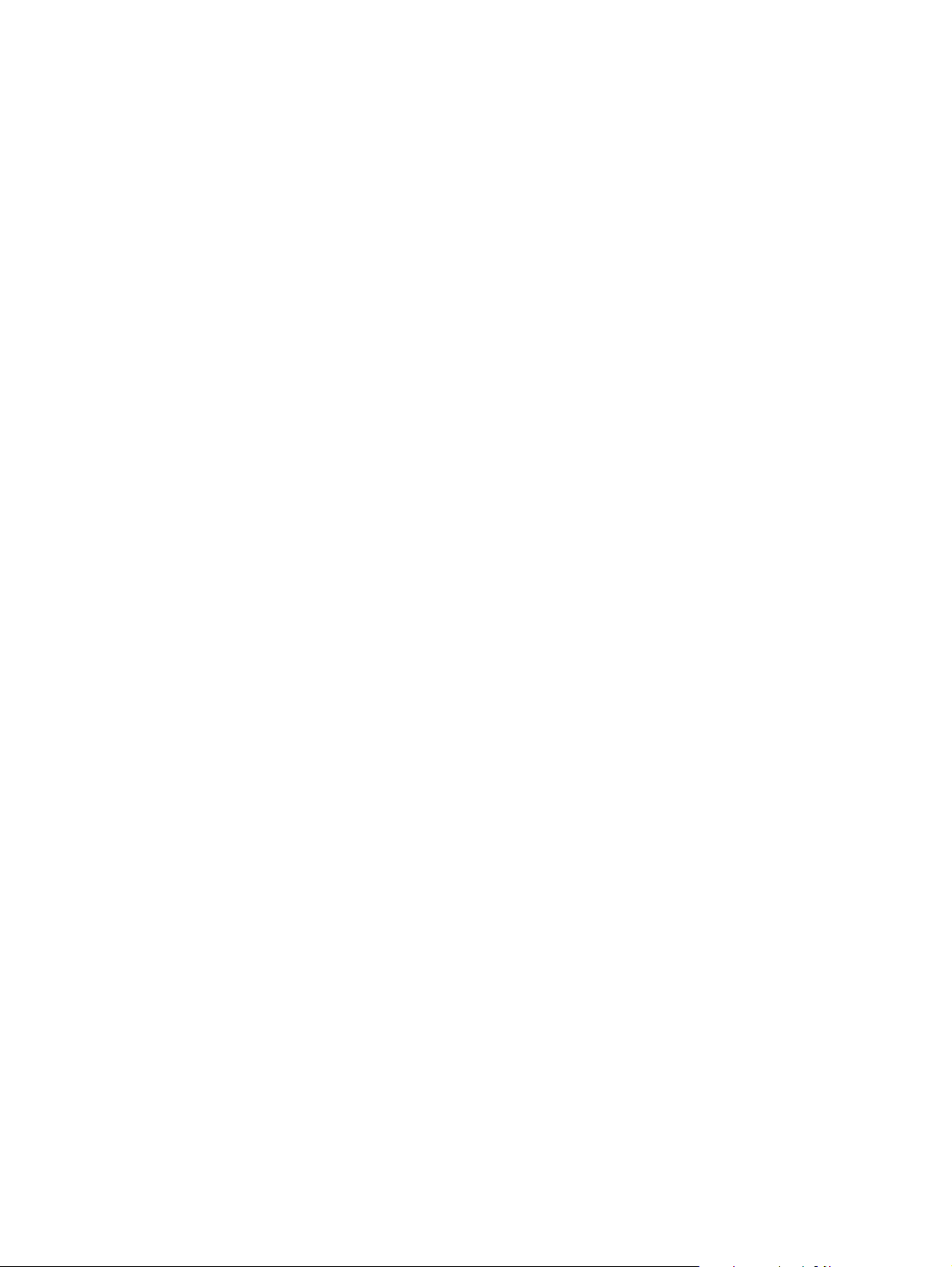
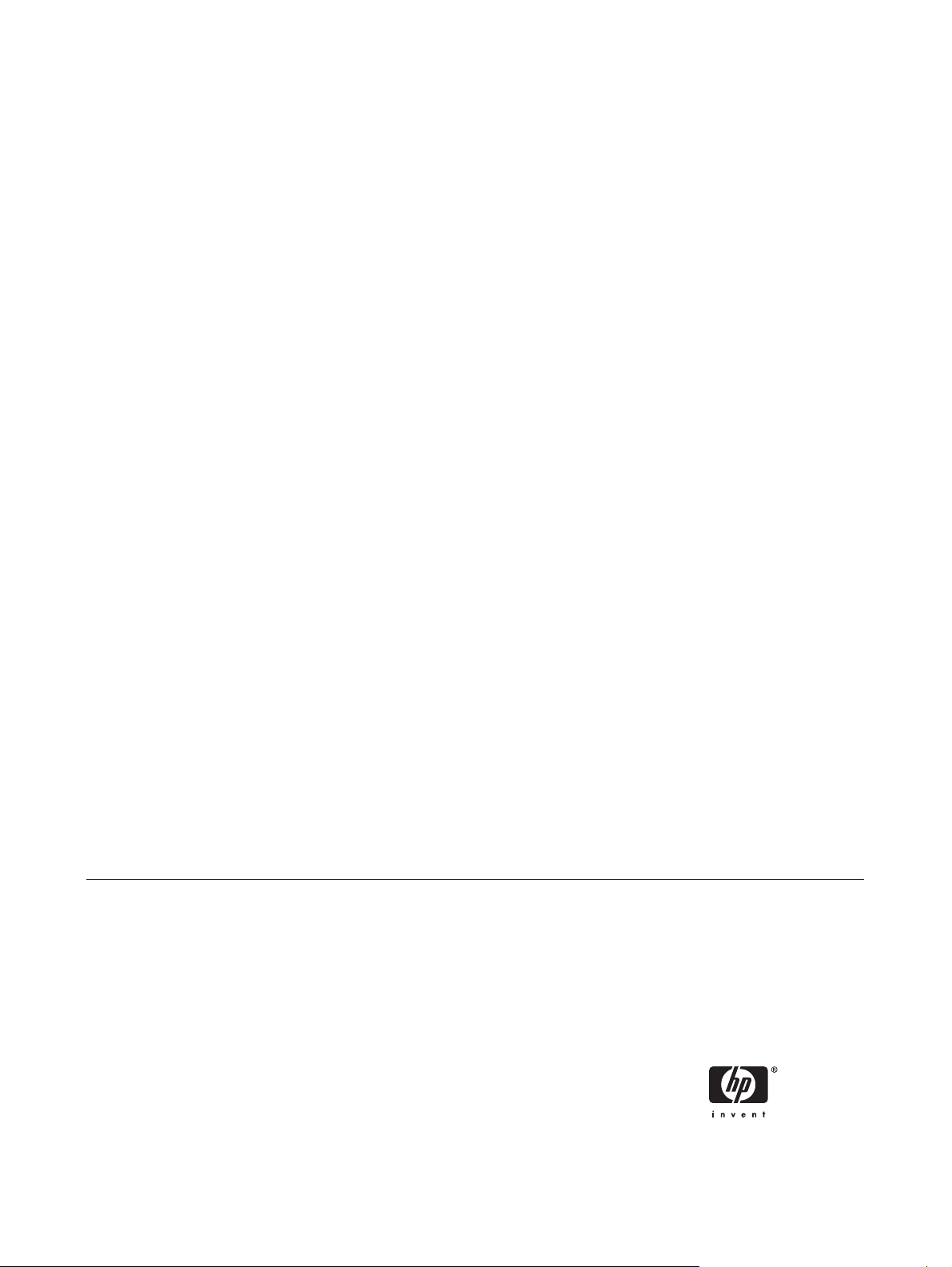
HP LaserJet P2010 Series
Kullanım Kılavuzu
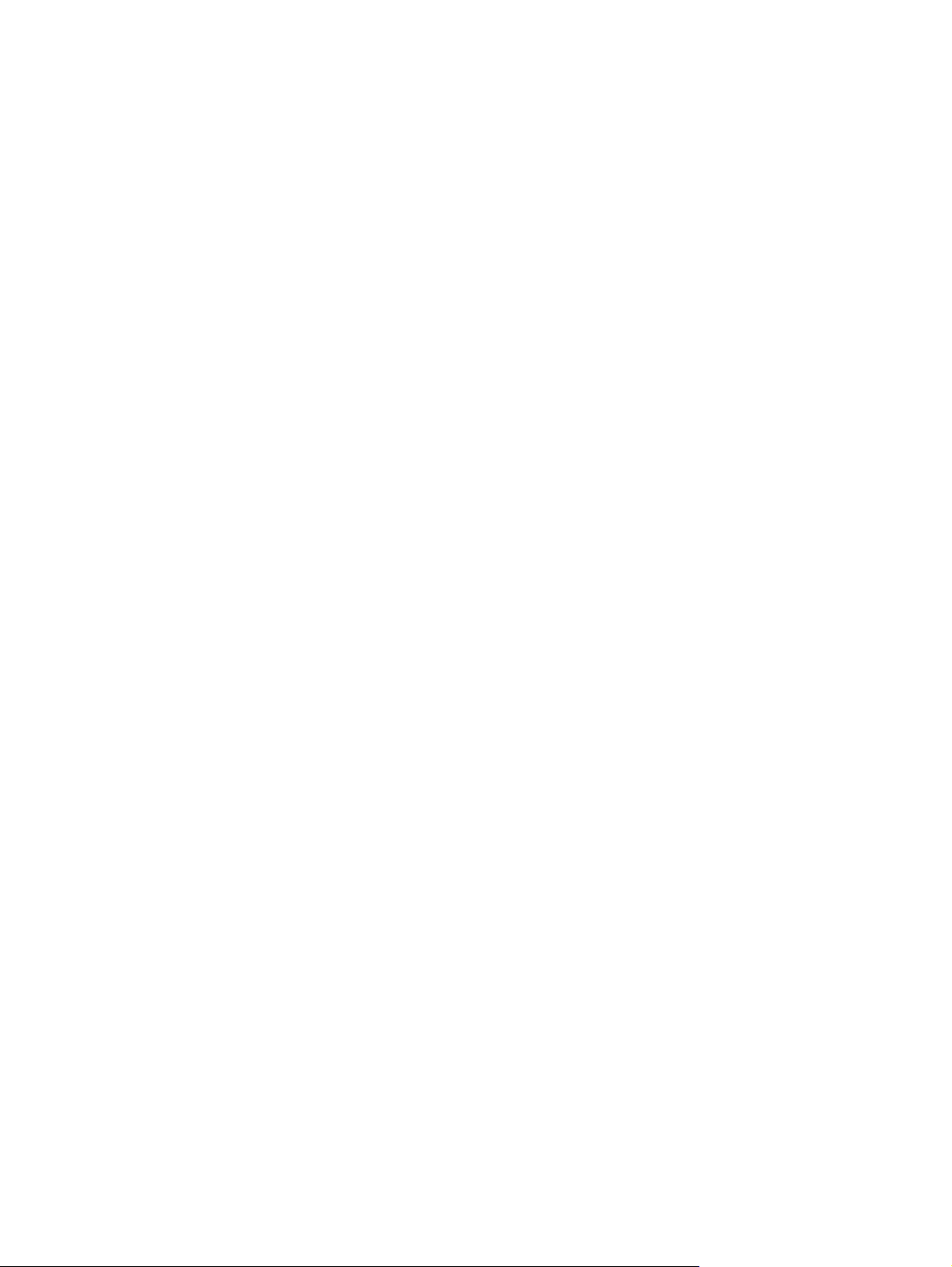
Telif Hakkı bilgileri
© 2007 Copyright Hewlett-Packard
Development Company, L.P.
Telif hakkı yasalarının izin verdiği durumlar
dışında, önceden yazılı izin alınmadan
çoğaltılması, uyarlanması veya çevrilmesi
yasaktır.
Bu belgede sağlanan bilgiler, önceden haber
verilmeksizin değiştirilebilir.
HP ürünleri ve hizmetleri için verilen yegane
garantiler, bu ürün ve hizmetlerle birlikte
verilen özel garanti bildirimlerinde açık olarak
belirtilir. Bu belge herhangi bir ek garanti
içermemektedir ve verilen bilgilerden hiçbiri
ek garanti olarak yorumlanmamalıdır. HP, bu
belgedeki teknik hatalardan, baskı ve yazım
hatalarından veya eksikliklerden sorumlu
tutulamaz.
Parça numarası: CB450-90927
Edition 2, 03/2007
Ticari markalar
Microsoft
®
ve Windows®, ABD'de Microsoft
Corporation'ın kayıtlı ticari markalarıdır.
PostScript
®
, Adobe Systems Incorporated'ın
tescilli ticari markasıdır.

İçindekiler
1 Ürün temel özellikleri
Ürün özellikleri ...................................................................................................................................... 2
Standart özellikler ................................................................................................................ 2
Ağ modeli özellikleri ............................................................................................................. 2
Ürün parçalarını tanımlama .................................................................................................................. 3
2 Kontrol paneli
3 Bağlanılabilirlik
Yazıcı bağlantıları ................................................................................................................................. 8
USB ve paralel bağlantılar ................................................................................................... 8
Ağ bağlantıları ...................................................................................................................... 8
Yazıcıyı ağa bağlama .......................................................................................... 9
Ağ yazıcısının yazıcı yazılımını yükleme ............................................................ 9
4 Windows için Yazılım
Desteklenen işletim sistemleri ............................................................................................................ 12
Windows yazıcı sürücüleri .................................................................................................................. 13
Windows sürücü türleri ...................................................................................................... 13
Windows yazı
Windows yazıcı sürücüsünü yapılandırma ........................................................................ 13
Katıştırılmış Web sunucusu (yalnızca ağ modeli) .............................................................................. 14
5 Macintosh için Yazılım
Macintosh yazıcı sürücüleri ................................................................................................................ 16
Macintosh yazıcı sürücüsünü yükleme .............................................................................. 16
Macintosh yazıcı sürücüsünü yapılandırma ....................................................................... 16
PostScript Yazıcı Tanımı dosyaları (PPD'ler) ..................................................................................... 18
6 Yazdırma Ortamı
t ve yazdırma ortamı kullanımını anlama .................................................................................... 20
Kağı
Desteklenen kağıt ve yazdırma ortamı boyutları ................................................................................ 21
Özel kağıt boyutları ............................................................................................................................ 22
Özel kağıt veya yazdırma ortamı yönergeleri ..................................................................................... 23
lımlarını yükleme ......................................................................................... 13
Windows NT 4.0, Server 2003 (64 bit), Windows 98SE, Me ve XP (64 bit) için
yazıcı yazılımını yüklemek üzere: ..................................................................... 13
Windows 2000, XP (32 bit), Server 2003 (32 bit) ve Vista (32 bit) için yazıcı
yazılımını yüklemek üzere ................................................................................. 13
TRWW iii
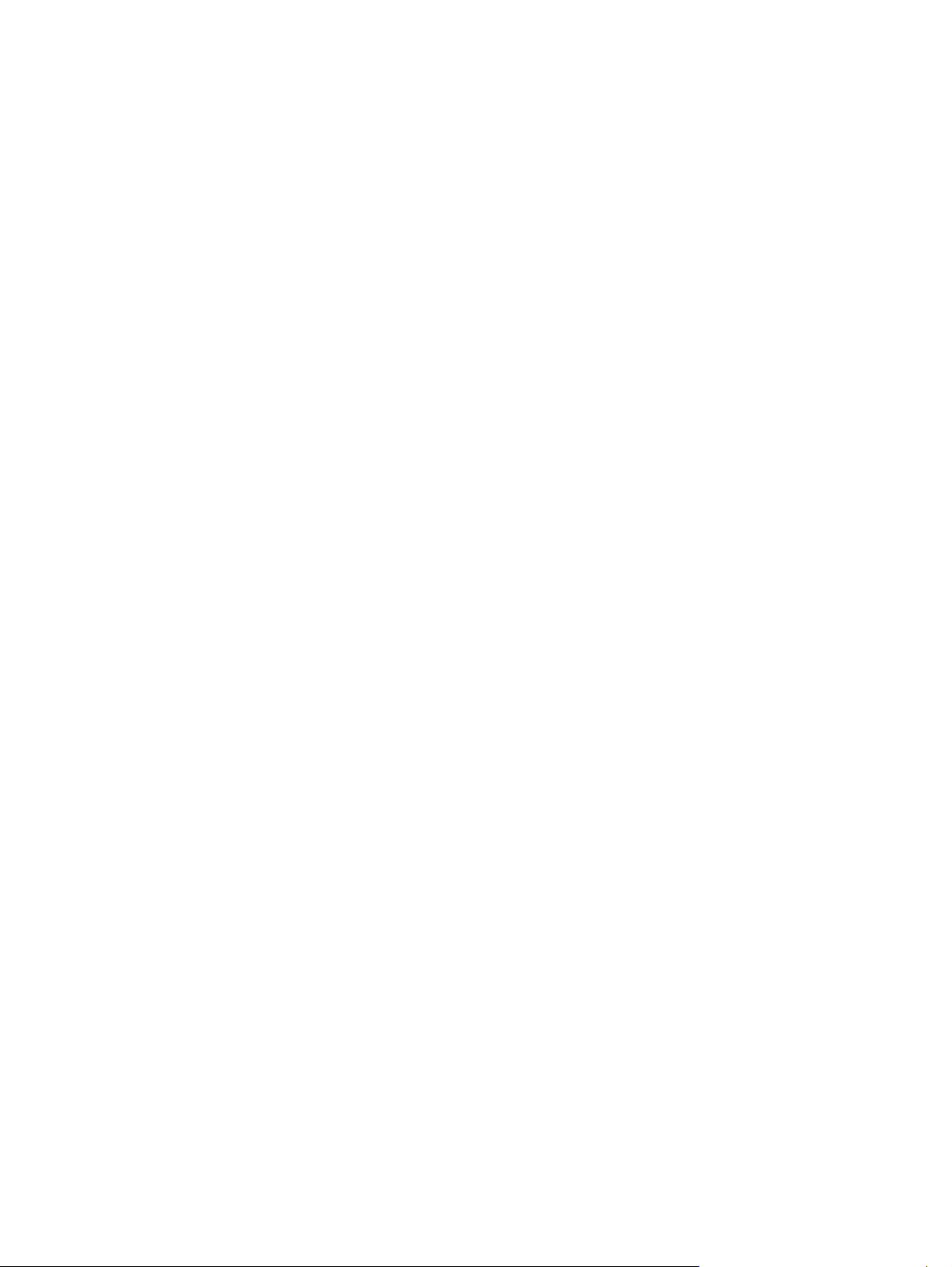
Ortamı yerleştirme .............................................................................................................................. 24
Tepsi 1 ............................................................................................................................... 24
Tepsi 2 ve isteğe bağlı tepsi 3 ........................................................................................... 24
Düz çıkış yolu .................................................................................................................... 25
El ile besleme .................................................................................................................... 25
7 Yazdırma görevleri
Ortam türü ve tepsi yükleme .............................................................................................................. 28
Baskı kalitesi ayarları ......................................................................................................................... 31
El ile iki taraflı yazdırma ..................................................................................................................... 32
Üst çıkış bölmesini kullanarak elle iki taraflı yazdırma ....................................................... 32
Düz çıkış bölmesini kullanarak elle iki taraflı yazdırma ...................................................... 34
Tek bir yaprağa birden çok sayfa yazdırma (forma yazdırma) ........................................................... 38
Kitapçık yazdırma ............................................................................................................................... 39
Filigran yazdırma ................................................................................................................................ 40
Yazdırma işini iptal etme .................................................................................................................... 41
8 Yönetme ve bakım
Yazıcı bilgileri sayfaları ....................................................................................................................... 44
Deneme sayfası ................................................................................................................. 44
Configuration (Yapılandırma) sayfası
Sarf Malzemeleri Durumu sayfası ...................................................................................... 44
Katıştırılmış Web sunucusu (yalnızca ağ modeli) .............................................................................. 45
Katıştırılmış Web sunucusunu açma ................................................................................. 45
Information (Bilgi) sekmesi ................................................................................................ 46
Settings (Ayarlar) sekmesi ................................................................................................. 46
Networking (Ağ) sekmesi ................................................................................................... 46
Bağlantılar .......................................................................................................................... 46
Yazdırma kartuşunu değiştirme .......................................................................................................... 47
Toneri eşit şekilde dağıtma ................................................................................................................ 49
Yazıcıyı temizleme ............................................................................................................................. 50
Baskı kartuşu alanını temizleme ........................................................................................ 50
Yazıcı ortam yolunu temizleme .......................................................................................... 51
Kağıt alma silindirini temizleme (tepsi 1) ............................................................................................ 53
Kağıt alma silindirini temizleme (tepsi 2) ............................................................................................ 57
EconoMode ........................................................................................................................................ 64
................................................................................ 44
9 Sorun çözme
Çözüm bulma ..................................................................................................................................... 66
Adım 1: Yazıcı
Adım 2: Hazır ışığı yanıyor mu? ........................................................................................ 66
Adım 3: Deneme sayfası yazdırabiliyor musunuz? ............................................................ 67
Adım 4: Baskı kalitesi yeterli mi? ....................................................................................... 67
Adım 5: Yazıcı bilgisayarla iletişim kuruyor mu? ............................................................... 67
Adım 6: Yazdırılan sayfa beklendiği gibi mi? ..................................................................... 67
HP desteğe başvurma ....................................................................................................... 68
Durum ışığı düzenleri ......................................................................................................................... 69
Macintosh’ta sık karşılaşılan sorunlar ................................................................................................ 76
Ortam sorunlarını çözme .................................................................................................................... 79
iv TRWW
doğru kuruldu mu? .................................................................................... 66
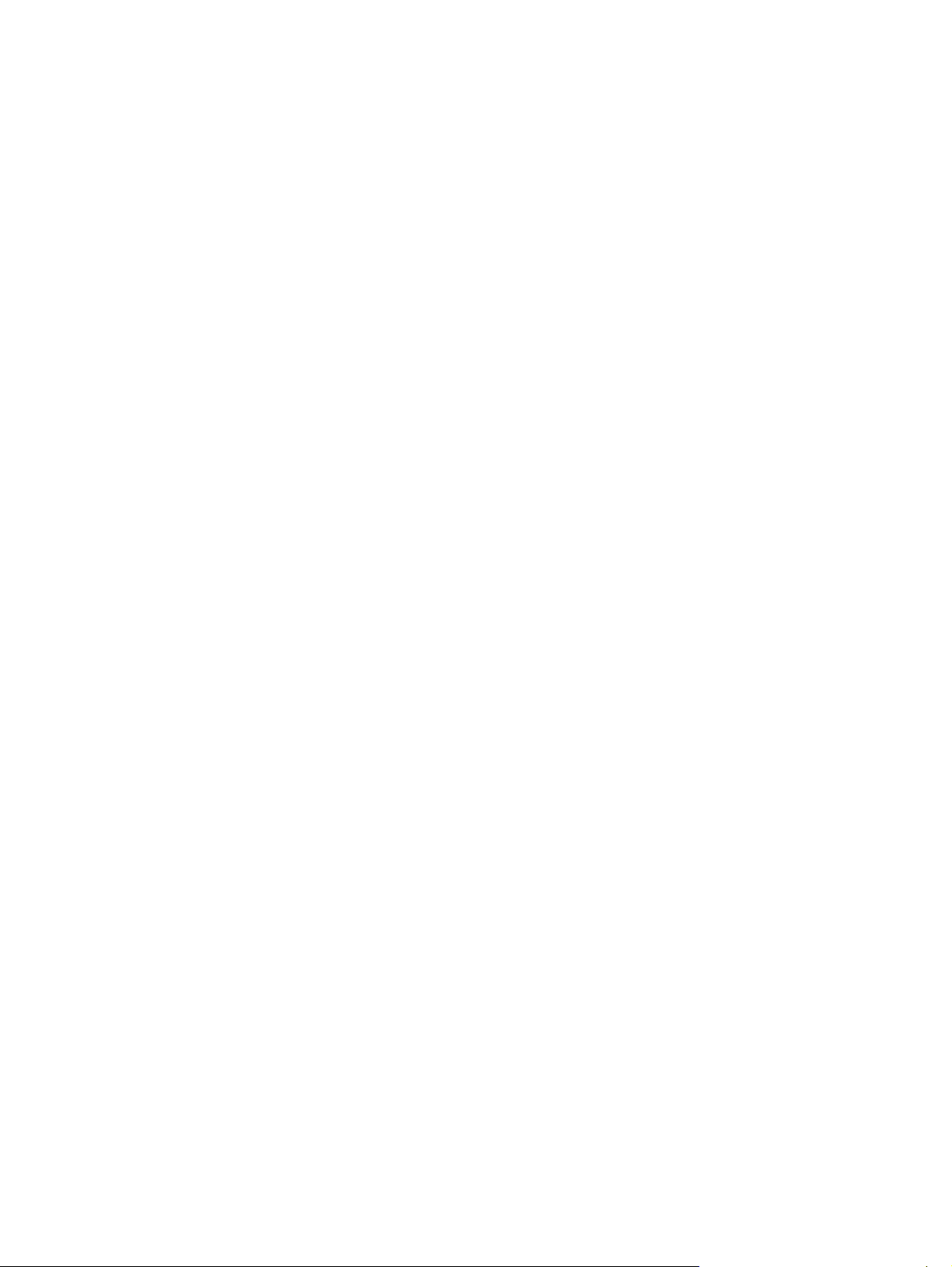
Yazdırılan sayfa ekranda görünenden farklı ....................................................................................... 81
Bozuk, hatalı veya eksik metin .......................................................................................... 81
Eksik grafik, metin veya boş sayfalar ................................................................................. 81
Sayfa biçimi, başka bir HP LaserJet yazıcıdakinden farklı ................................................ 82
Grafik kalitesi ..................................................................................................................... 82
Yazıcı yazılımı sorunları ..................................................................................................................... 83
Baskı kalitesini artırma ....................................................................................................................... 84
Açık veya soluk yazdırma .................................................................................................. 84
Toner lekeleri ..................................................................................................................... 84
Eksiklikler ........................................................................................................................... 84
Dikey çizgiler ...................................................................................................................... 85
Gri arka plan ...................................................................................................................... 85
Toner bulaşması ................................................................................................................ 85
Yapışmamış toner .............................................................................................................. 85
Yinelenen dikey bozukluklar .............................................................................................. 86
Bozuk karakterler ............................................................................................................... 86
Eğri sayfa ........................................................................................................................... 86
Kıvrılma veya dalgalanma ................................................................................................. 86
Kırışma veya katlanmalar .................................................................................................. 87
Toner dağılması ................................................................................................................. 87
Sıkışmaları giderme ........................................................................................................................... 88
ı kartuşu alanı ............................................................................................................ 88
Bask
Giriş tepsileri ...................................................................................................................... 90
Çıkış bölmesi ..................................................................................................................... 93
Düz çıkış yolu .................................................................................................................... 94
Ağ kurulumu sorunlarını giderme ....................................................................................................... 96
Ek A Aksesuar/Sarf malzemesi eki
Yedek parça, sarf malzemeleri ve aksesuarlar sipariş etme .............................................................. 98
Doğrudan HP’ye sipariş verin ............................................................................................ 98
Servis veya destek sağlayıcılar aracılığıyla sipariş verme ................................................. 98
Doğrudan katıştırılmış Web sunucusu yoluyla sipariş verme ............................................ 98
Sarf malzemeleri ve aksesuarlar tablosu ........................................................................................... 99
10/100 ağ bağlantısı baskı sunucuları .............................................................................................. 100
HP baskı kartuşları ........................................................................................................................... 101
HP'nin, HP ürünü olmayan baskı kartuşları konusundaki ilkeleri ..................................... 101
kartuşlarını saklama ............................................................................................... 101
Baskı
Baskı kartuşunun tahmini ömrü ....................................................................................... 101
Toner tasarrufu ................................................................................................................ 101
Ek B Servis ve destek
Hewlett-Packard sınırlı garanti bildirimi ............................................................................................ 104
Baskı kartuşu ve görüntü zarları sınırlı garantisi .............................................................................. 105
Hewlett-Packard yazılım lisans sözleşmesi ...................................................................................... 106
HP Müşteri Hizmetleri ....................................................................................................................... 107
Destek ve servisten yararlanma ....................................................................................................... 109
HP Care Pack™ Hizmetleri ve Hizmet Sözleşmeleri ....................................................... 109
Yazıcıyı yeniden paketleme hakkında yönergeler ............................................................................ 110
TRWW v
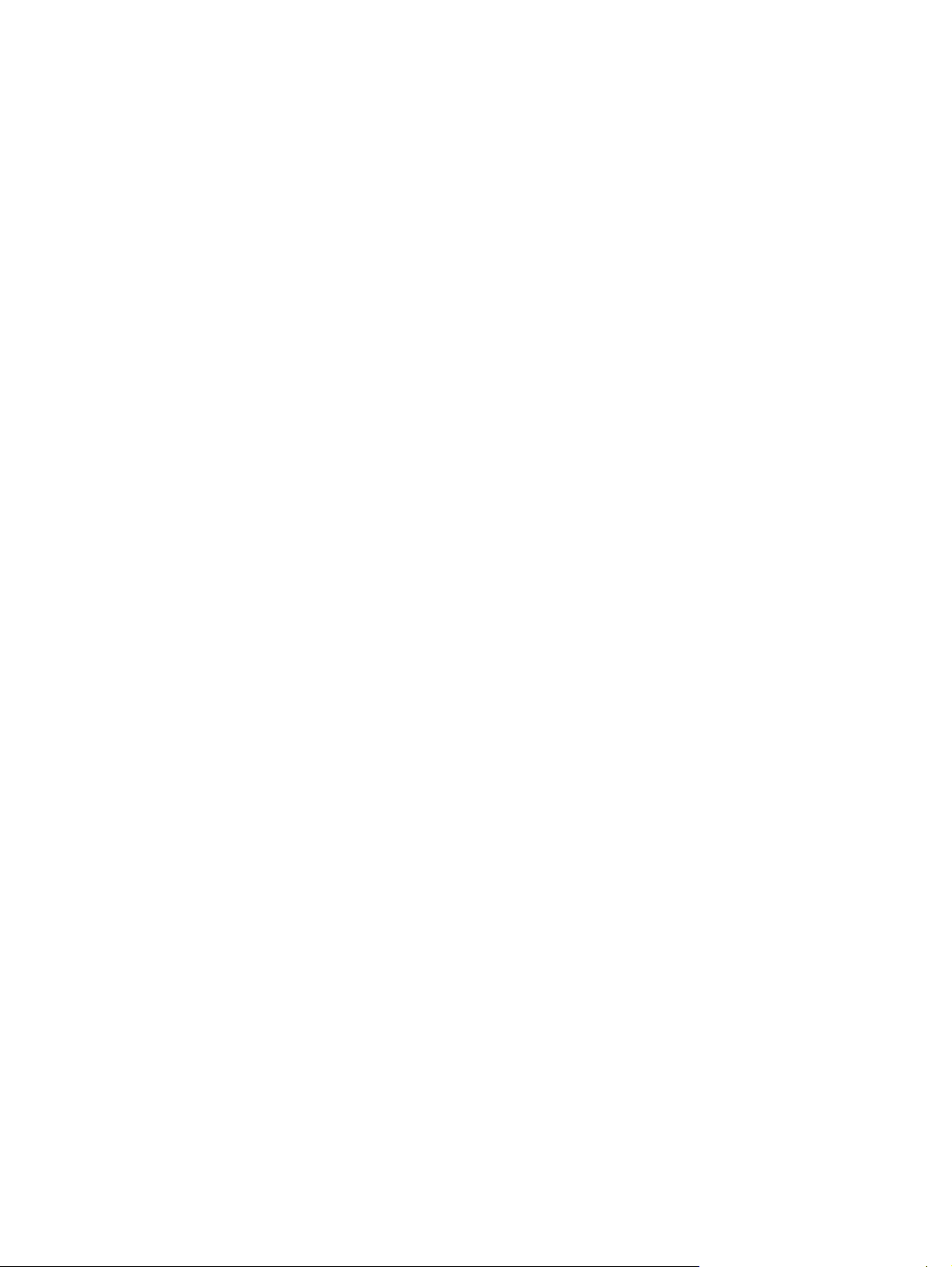
Ek C Yazıcı belirtimleri
Fiziksel bildirimler ............................................................................................................................. 112
Elektrik belirtimleri ............................................................................................................................ 113
Akustik yayılım ................................................................................................................................. 114
Ortam bildirimleri .............................................................................................................................. 114
Ek D Yasal düzenleme bilgileri
FCC uyumu ...................................................................................................................................... 116
Çevre korumayla ilgili ürün yönetim programı .................................................................................. 117
Çevreyi koruma ................................................................................................................ 117
Ozon üretimi .................................................................................................................... 117
Enerji tüketimi .................................................................................................................. 117
Toner tüketimi .................................................................................................................. 117
Kağıt kullanımı ................................................................................................................. 117
Plastik Parçalar ................................................................................................................ 117
HP LaserJet baskı sarf malzemeleri ................................................................................ 117
İade ve geri dönüşüm yönergeleri ................................................................................... 118
ABD ve Porto Riko .......................................................................................... 118
ABD dışından iadeler ...................................................................................... 118
Kağıt ................................................................................................................................ 118
Malzeme kısıtlamaları ...................................................................................................... 118
Avrupa Birliği'nde ev kullanıcıları tarafından atık donanım malzemelerinin ortadan
kaldırılması ...................................................................................................................... 119
Malzeme Güvenliği Veri Sayfası (MSDS) ........................................................................ 119
şağıdakiler dahil ............................................................................................................ 119
A
Uygunluk Bildirimi ............................................................................................................................. 120
Yasal düzenlemeler .......................................................................................................................... 121
Lazer güvenliği bildirimi ................................................................................................... 121
Kanada DOC yönetmelikleri ............................................................................................ 121
Kore EMI bildirimi ............................................................................................................. 12 1
Finlandiya için lazer bildirimi ............................................................................................ 122
Birden çok iade (iki - sekiz kartuş arası) ......................................... 118
Tek iadeler ...................................................................................... 118
Sevkiyat .......................................................................................... 118
Dizin ................................................................................................................................................................. 123
vi TRWW

1 Ürün temel özellikleri
Bu bölümde aşağıdaki konularla ilgili bilgiler bulunmaktadır:
Ürün özellikleri
●
Ürün parçalarını tanımlama
●
TRWW 1

Ürün özellikleri
Aşağıdakiler, bu ürünün standart özellikleridir.
Standart özellikler
Dakikada 24 sayfa (letter boyutu), dakikada 23 sayfa (A4 boyutu)
●
İlk sayfanın çıkışı 8,5 saniyede
●
600 dpi (geliştirilmiş metin için Resolution Enhancement Teknolojisi (REt) ile 600 x 600 dpi
●
çözünürlüğünde çıkış sağlar)
FastRes 1200 (1200 dpi etkin çıktı kalitesi sağlar)
●
ProRes 1200 (1200 x 1200 dpi çözünürlüğünde ince çizgi ayrıntısı sağlar)
●
50 sayfalık çok amaçlı tepsi (tepsi 1)
●
EconoMode
●
Filigranlar, kitapçıklar, bir yaprağa birden çok sayfa (Forma) ve belgenin ilk sayfasını diğerlerinden
●
farklı bir ortama yazdırma
32 MB RAM
●
3.000 sayfalık veya 7.000 sayfalık baskı kartuşu
●
Ana makine tabanlı, PCL 5e
●
USB 2.0 özellikleriyle uyumlu
●
Windows® 98 SE (Yalnızca PCL 5e yazıcı sürücüsü), Millenium Edition (Me) (Yaln
●
yazıcı sürücüsü), NT® 4.0 (Yalnızca PCL 5e yazıcı sürücüsü) (Yalnızca paralel bağlantı), 2000,
Server 2003 (yalnızca yazıcı sürücüleri), XP® 32 bit, XP 64 bit (Yalnızca PCL 5e yazıcı sürücüsü)
ve Vista 32 bit tarafından desteklenir
Macintosh OS X v10.2.8, v10.3, v10.4 ve üstü tarafından desteklenir
●
Açma/kapama anahtarı
●
İç sayfaları olan katıştırılmış Web sunucusu (EWS)
●
26 PCL 5e yazı tipleri
●
Ağ modeli özellikleri
Ağ özelliği bulunan ürünler, paralel bağlantı noktası yerine bir HP iç IPv6 uyumlu ağ bağlantı noktasına
sahip olmaları dışında, tüm standart özelliklere sahiptir.
ızca PCL 5e
2 Bölüm 1 Ürün temel özellikleri TRWW
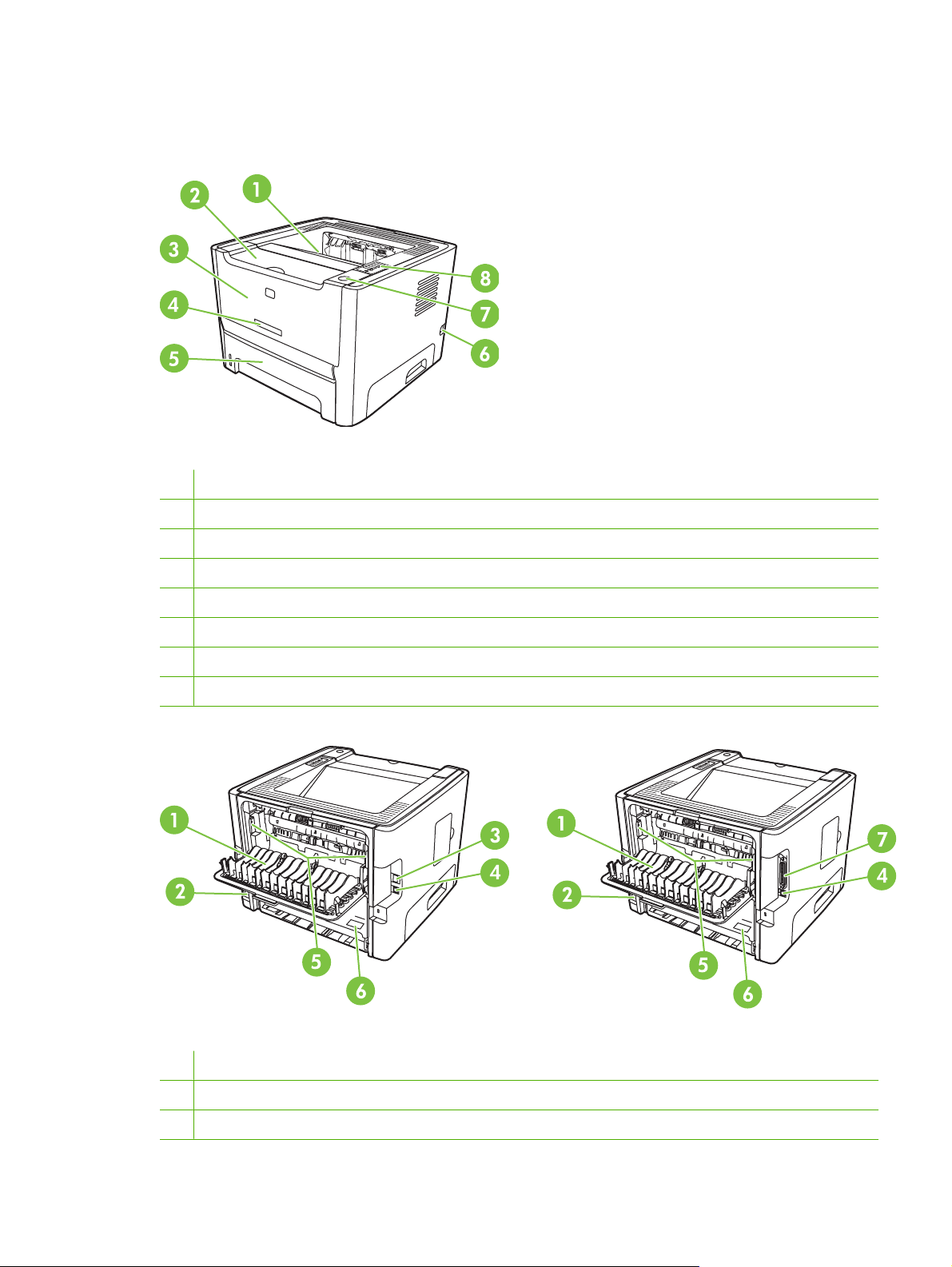
Ürün parçalarını tanımlama
Aşağıdaki çizimler, ürünün bileşenlerini tanımlar.
Şekil 1-1 Ağ modeli, önden görünüş
1 Çıkış bölmesi
2 Yazdırma kartuşu kapağı
3 Tepsi 1 (50 sayfalık çok amaçlı tepsi)
4 Model numarası
5 Tepsi 2 (250 sayfalık kapalı giriş tepsisi)
6 Açma/kapama anahtarı
7 Baskı kartuşu kapağı düğmesi
8 Kontrol paneli
Şekil 1-2 Ağ ve baz modeller, arkadan görünüş
1 Düz çıkış kapağı
2 Elektrik kablosu girişi
3 HP dahili ağ portu (yalnızca ağ için hazır olan modeller)
TRWW Ürün parçalarını tanımlama 3

4 USB bağlantı noktası
5 Sıkışma giderme kolları
6 Seri numarası
7 Paralel bağlantı noktası (yalnızca baz model)
4 Bölüm 1 Ürün temel özellikleri TRWW
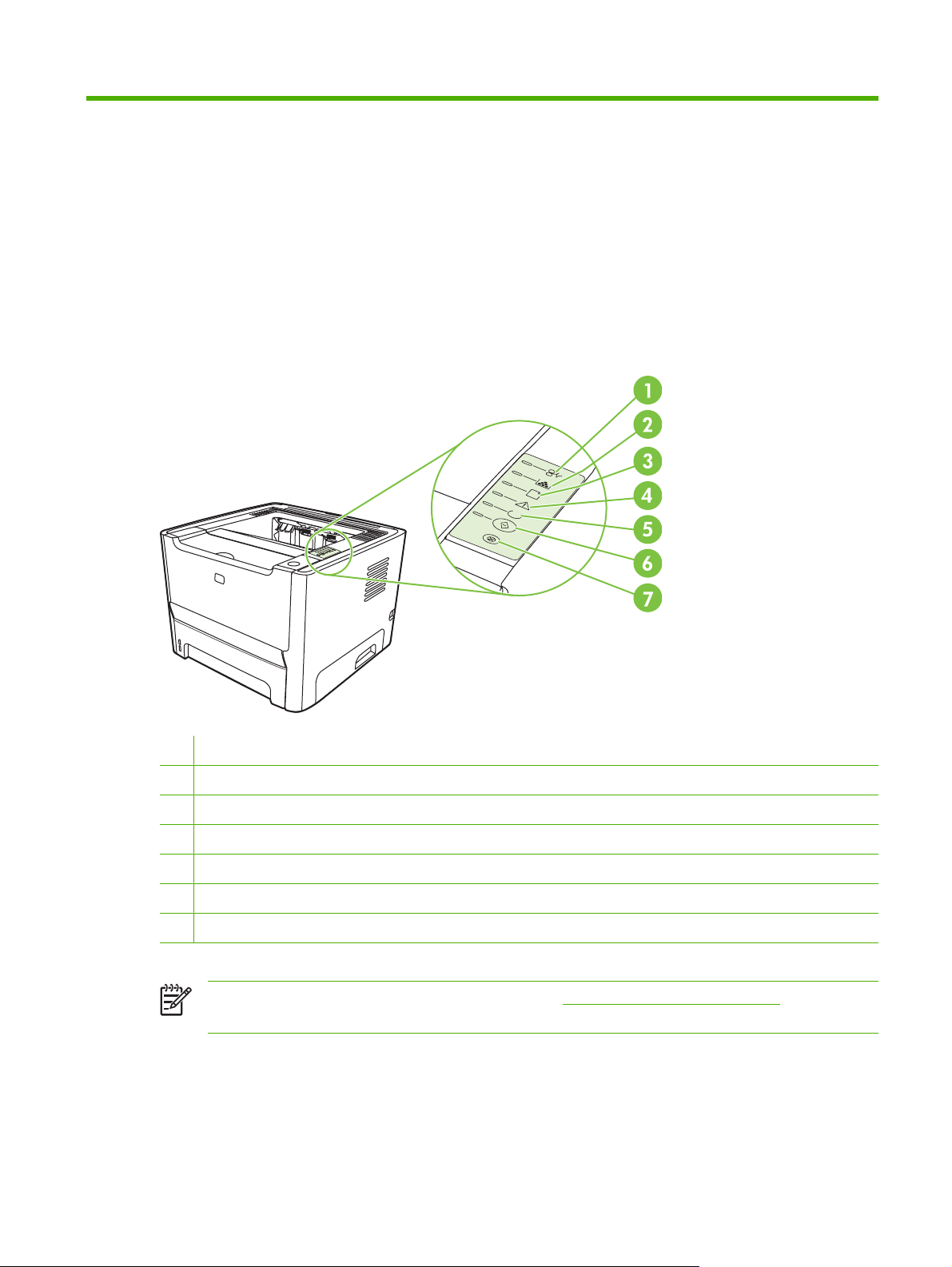
2 Kontrol paneli
Yazıcı kontrol paneli, altı ışıktan ve iki düğmeden oluşur. Işıklar, yazıcının durumunu izlemeyi sağlayan
ışık düzenlerini oluşturur.
1 Sıkışma ışığı: Yazıcıda bir sıkışma olduğunu gösterir
2 Toner ışığı: Baskı kartuşu azaldığında Toner ışığı yanar. Baskı kartuşu yazıcıdan çıkarıldığında Toner ışığı yanıp söner.
3 Kağıt bitti ışığı: Yazıcıda kağıdın bittiğini gösterir
4 Dikkat ışığı: Baskı kartuşu kapağının açık olduğunu veya başka hatalar olduğunu gösterir
5 Hazır ışığı: Yazıcının yazdırmaya hazır olduğunu gösterir
6 Devam düğmesi ve ışığı
7 İptal düğmesi: O anda yazdırılmakta olan yazdırma işini iptal etmek için İptal düğmesine basın.
NOT: Işık düzenlerinin açıklamasını görmek için Durum ışığı düzenleri sayfa 69 konusuna
bakın.
TRWW 5
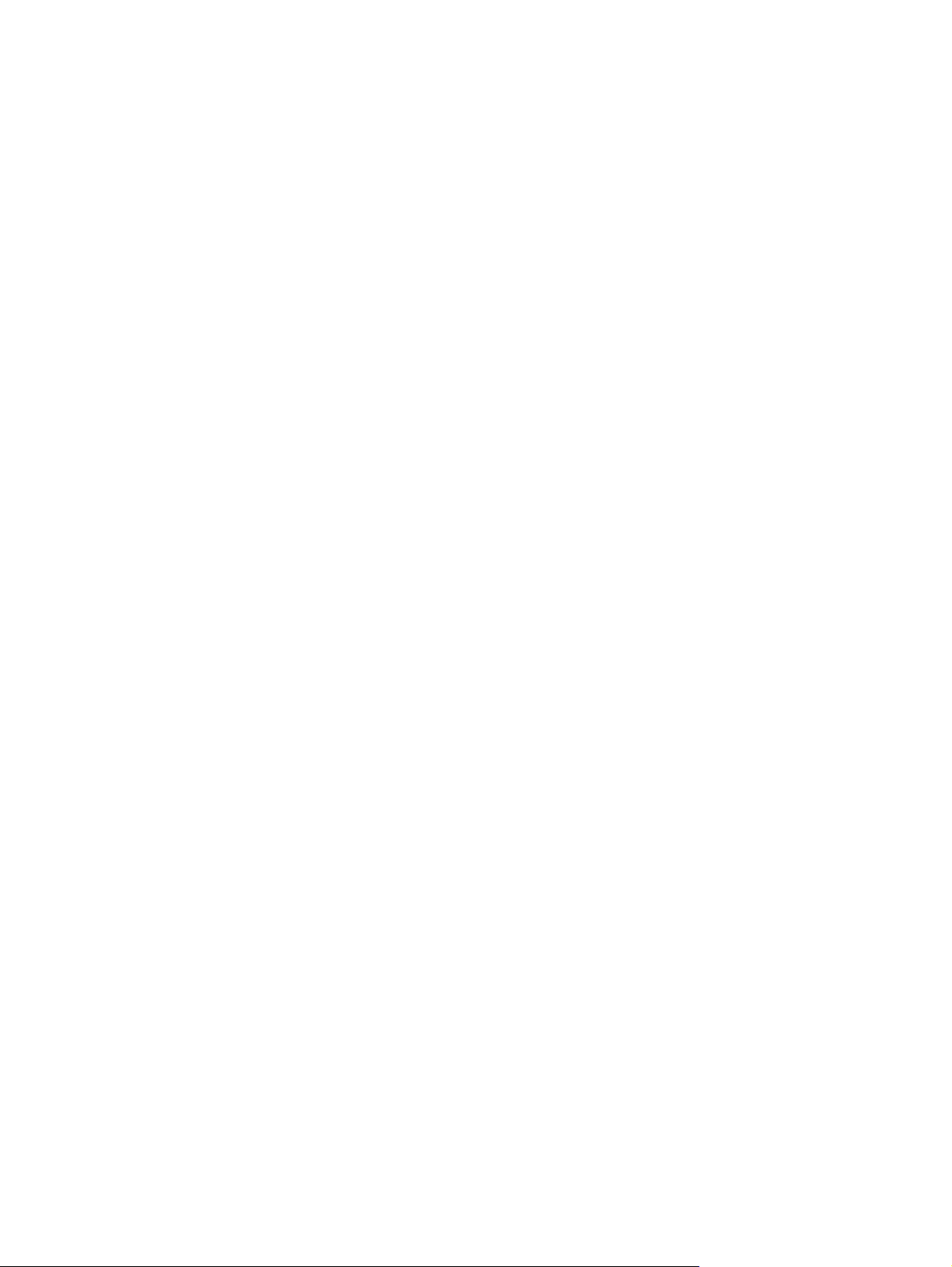
6 Bölüm 2 Kontrol paneli TRWW
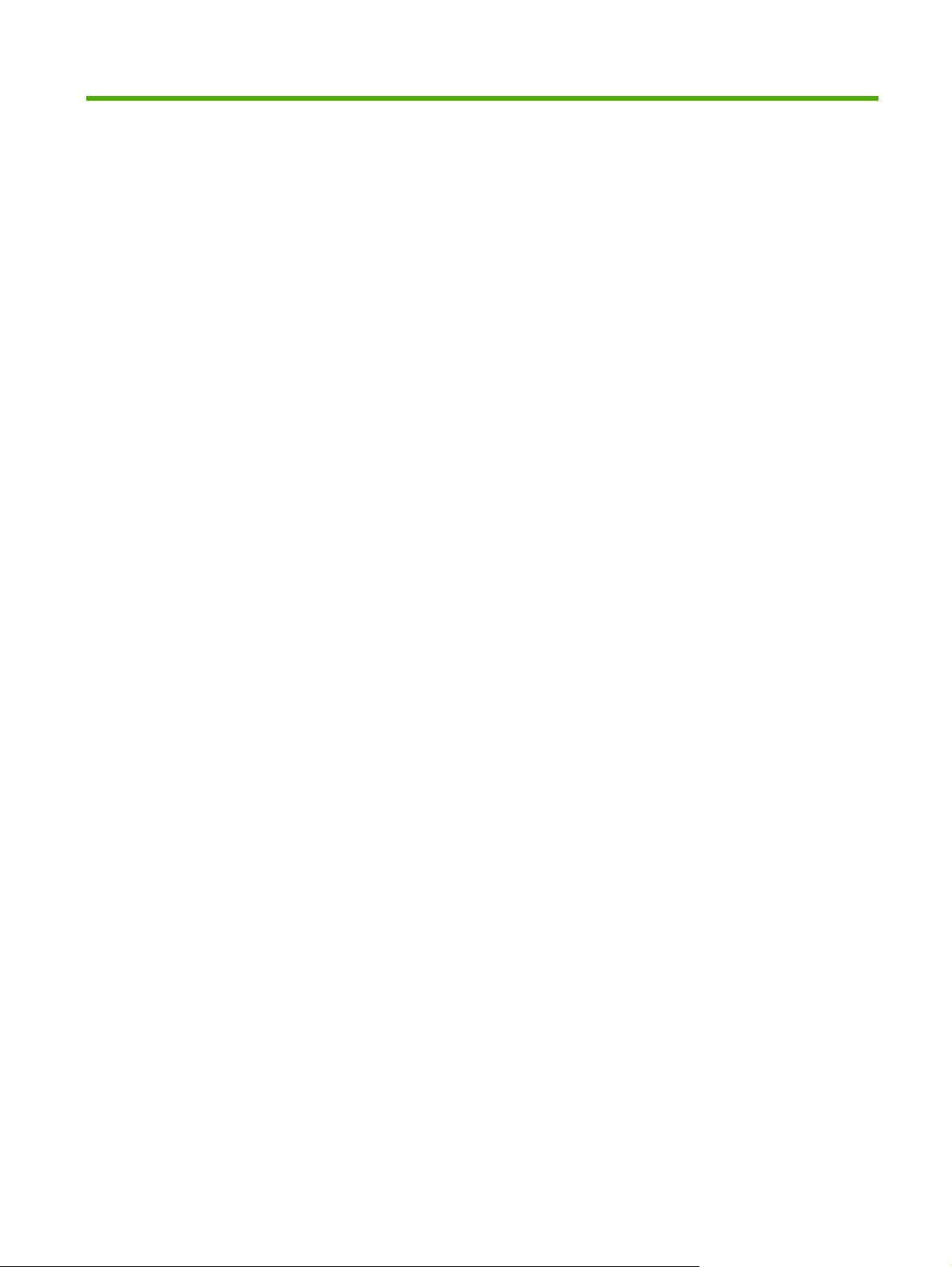
3Bağlanılabilirlik
TRWW 7
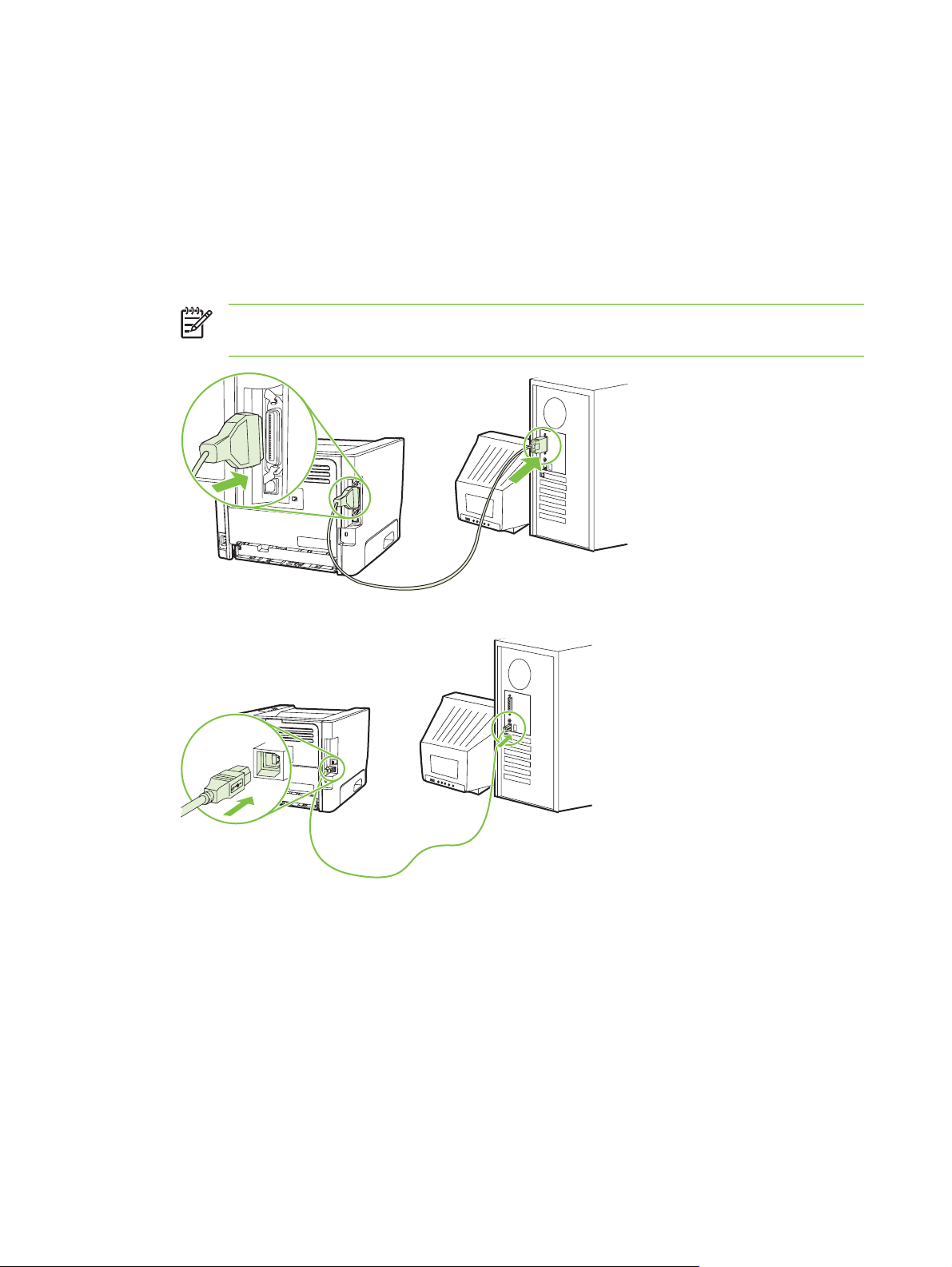
Yazıcı bağlantıları
USB ve paralel bağlantılar
1. Yazılım yükleme CD'sini bilgisayarın CD-ROM sürücüsüne yerleştirin.
2. Yükleme programı otomatik olarak başlamazsa, CD'nin içeriğine göz atın ve SETUP.EXE
dosyasını çalıştırın.
3. Ekrandaki yönergeleri izleyin.
NOT: Kurulum sırasında paralel kabloyu veya USB kablosunu takmanız istenir. Aşağıdaki
çizimlere bakın.
Şekil 3-1 Paralel bağlantı
Şekil 3-2 USB bağlantısı
Ağ bağlantıları
Ağ modeli, HP iç ağ bağlantı noktası ile bir ağa bağlanabilir. Ağ dışı ürün modeli için harici ağ baskı
sunucuları mevcuttur. Aşağıdaki liste, herhangi bir ağ dışı ürün modele ağ iletişimi eklemek için nelerin
gerekli olduğunu tanımlar.
8 Bölüm 3 Bağlanılabilirlik TRWW
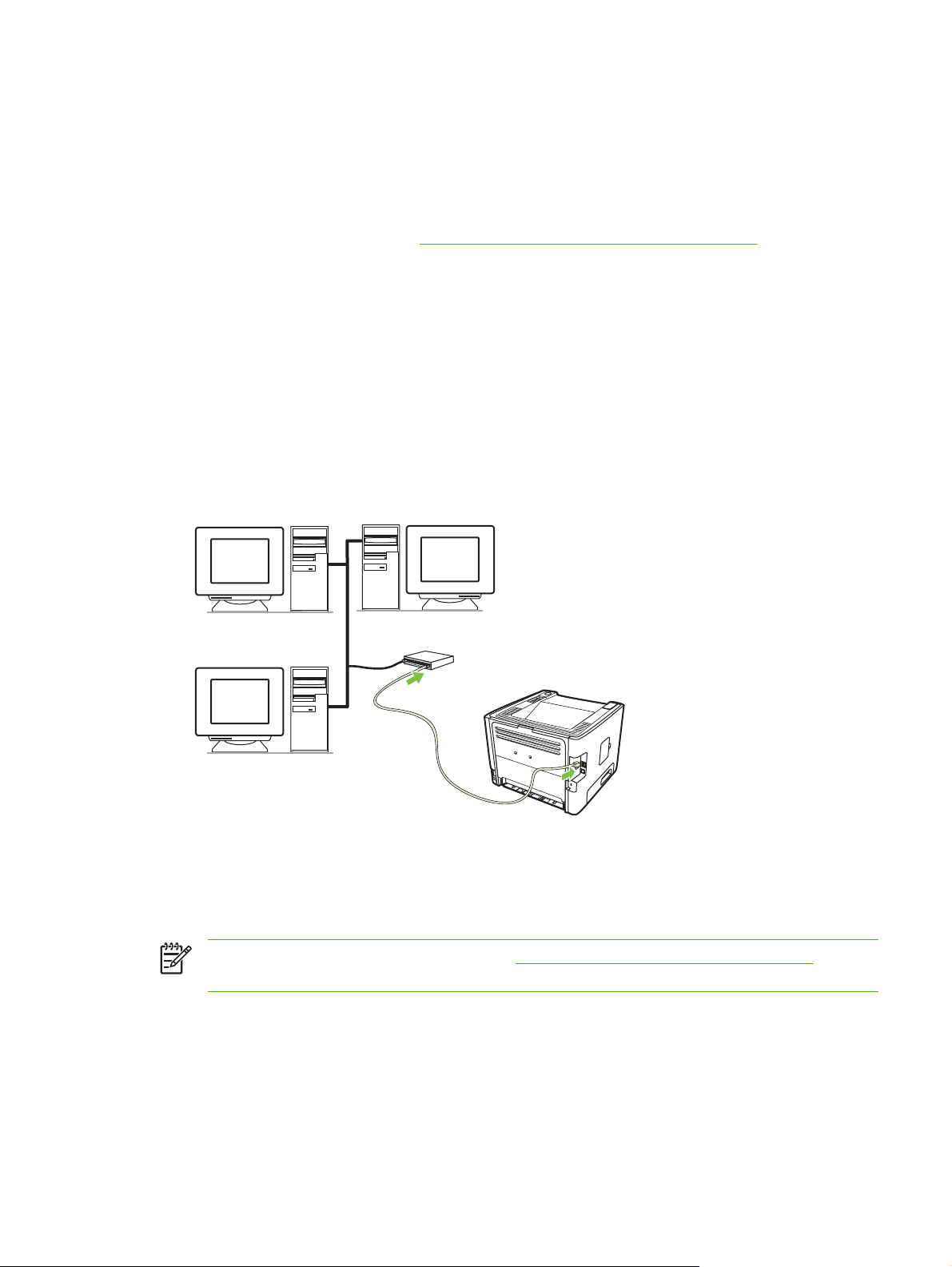
10/100Base-TX Ağ seçenekleri
HP Jetdirect en3700
●
HP Jetdirect 175x
●
HP Jetdirect ew2400
●
Baskı sunucusunu sipariş etmek için
Yazıcıyı ağa bağlama
Ağ bağlantısı bulunan bir ürünü ağa bağlamak için aşağıdaki öğelere gereksiniminiz vardır:
Çalışır durumda kablolu ağ
●
CAT-5 Ethernet kablosu
●
Yazıcıyı ağınıza bağlamak için aşağıdaki adımları gerçekleştirin:
1. CAT-5 Ethernet kablosunu, Ethernet hub'ında veya yönlendiricisinde bulunan bir bağlantı
noktasına bağlayın.
2. Ethernet kablosunu yazıcının arka bölümündeki Ethernet bağlantı noktasına bağlayın.
10/100 ağ bağlantısı baskı sunucuları sayfa 100 bölümüne bakın.
3. Yazıcının arka bölümünde bulunan ağ bağlantı noktasındaki ağ ışıklarından (10 veya 100) birinin
yandığından emin olun.
4. Bir Yapılandırma sayfası yazdırarak ürünün bir IP adresine atandığını onaylayın: Yazıcı Hazır
durumdayken, Devam düğmesini 5 saniye süreyle basılı tutun.
NOT: Ağ bağlantı sorunlarını çözmek için Ağ kurulumu sorunlarını giderme sayfa 96
bölümüne bakın.
Ağ yazıcısının yazıcı yazılımını yükleme
Yazıcıyı ağda kullanmak için, yazıcı yazılımını ağa bağlı bir bilgisayara yükleyin.
TRWW Yazıcı bağlantıları 9
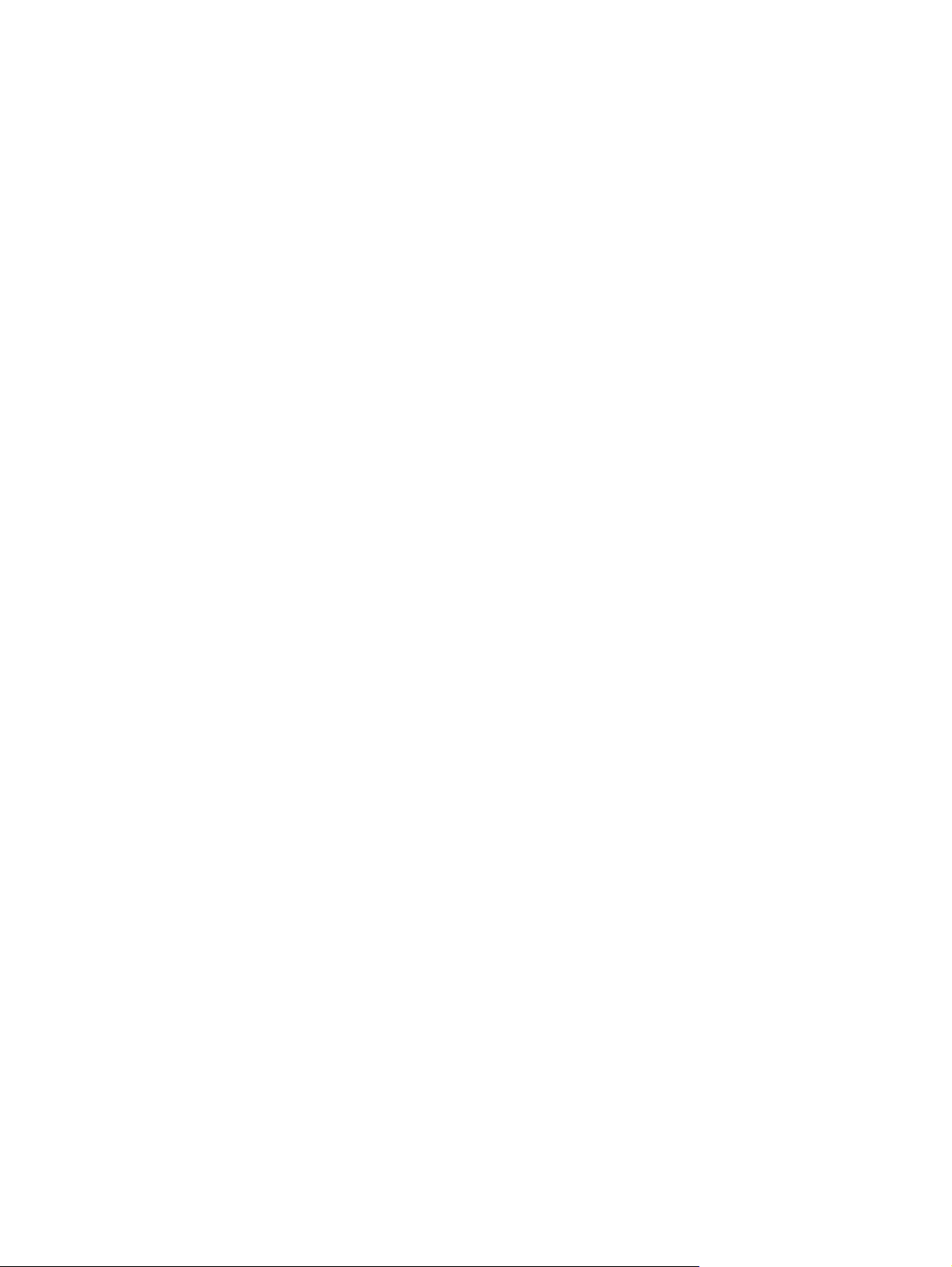
10 Bölüm 3 Bağlanılabilirlik TRWW
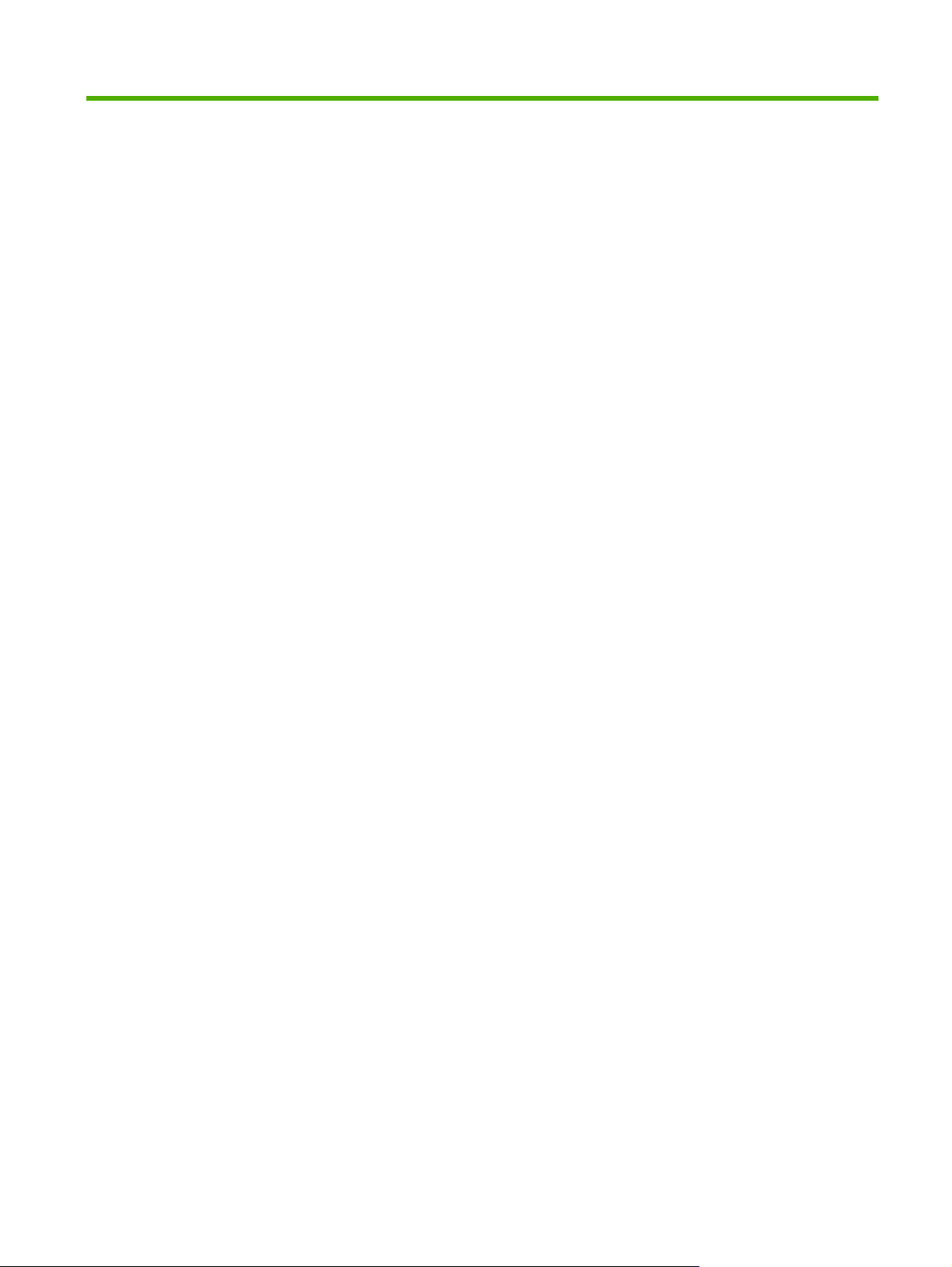
4 Windows için Yazılım
TRWW 11
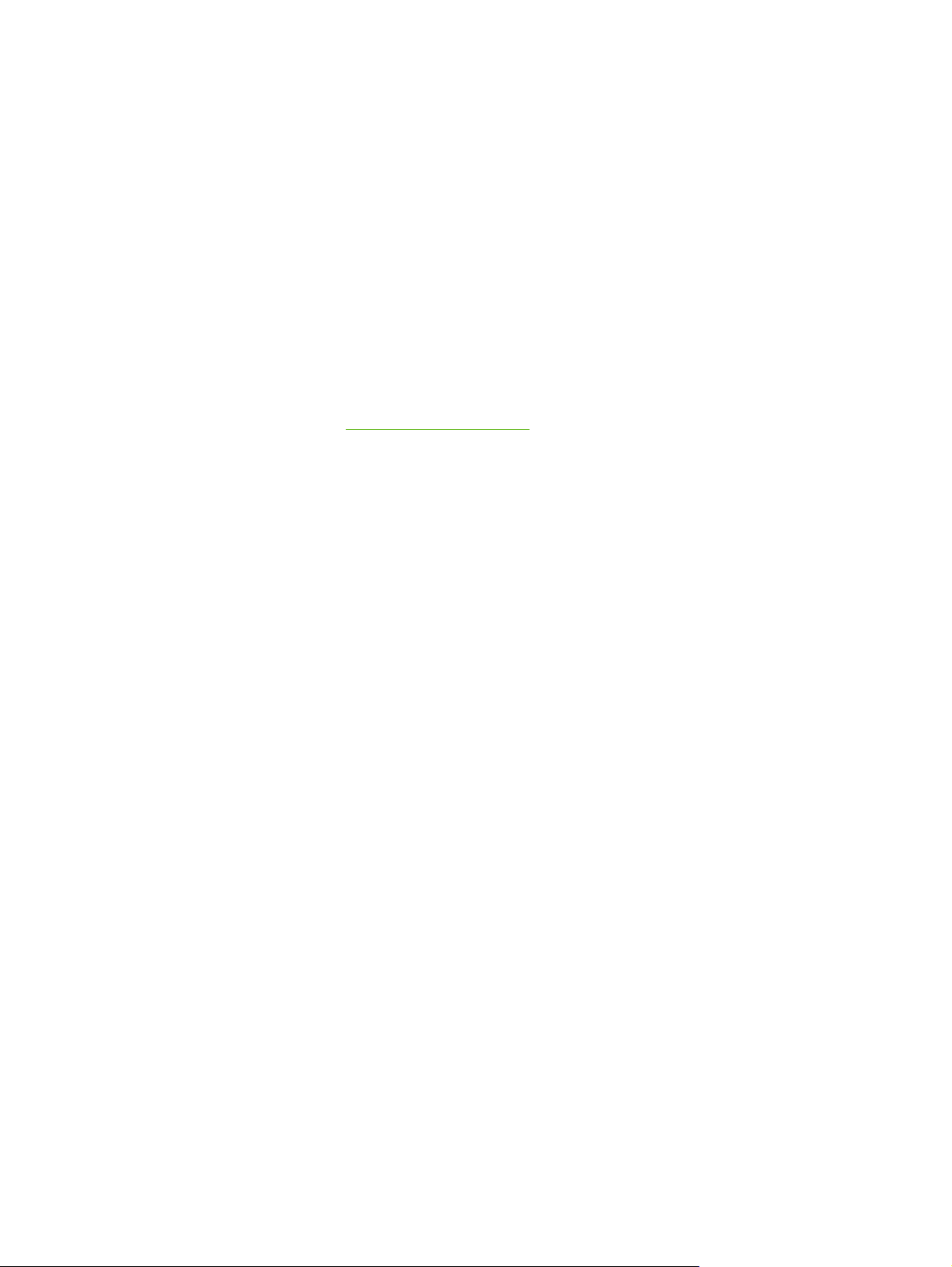
Desteklenen işletim sistemleri
Ürün, aşağıdaki işletim sistemlerine uygun yazılımlarla birlikte gelir:
Windows® 98 SE (Yalnızca PCL 5e yazıcı sürücüsü)
●
Windows Me (Yalnızca PCL 5e yazıcı sürücüsü)
●
Windows NT 4.0 (Yalnızca PCL 5e yazıcı sürücüsü)
●
Windows 2000
●
Windows Server 2003 (32 bit)
●
Windows Server 2003 (64 bit) (Yalnızca PCL 5e yazıcı sürücüsü)
●
Windows 2000 Server'ı Windows Server 2003'e yükseltme hakkında daha fazla bilgi için Windows
Server 2003 Point and Print'i kullanarak veya Windows Server 2003 Terminal Hizmetleri ve
Yazdırma'yı kullanarak
Windows XP (32-bit)
●
Windows XP (64 bit) (Yalnızca PCL 5e yazıcı sürücüsü)
●
Windows Vista (32 bit)
●
http://www.microsoft.com/ adresine gidin.
12 Bölüm 4 Windows için YazılımTRWW
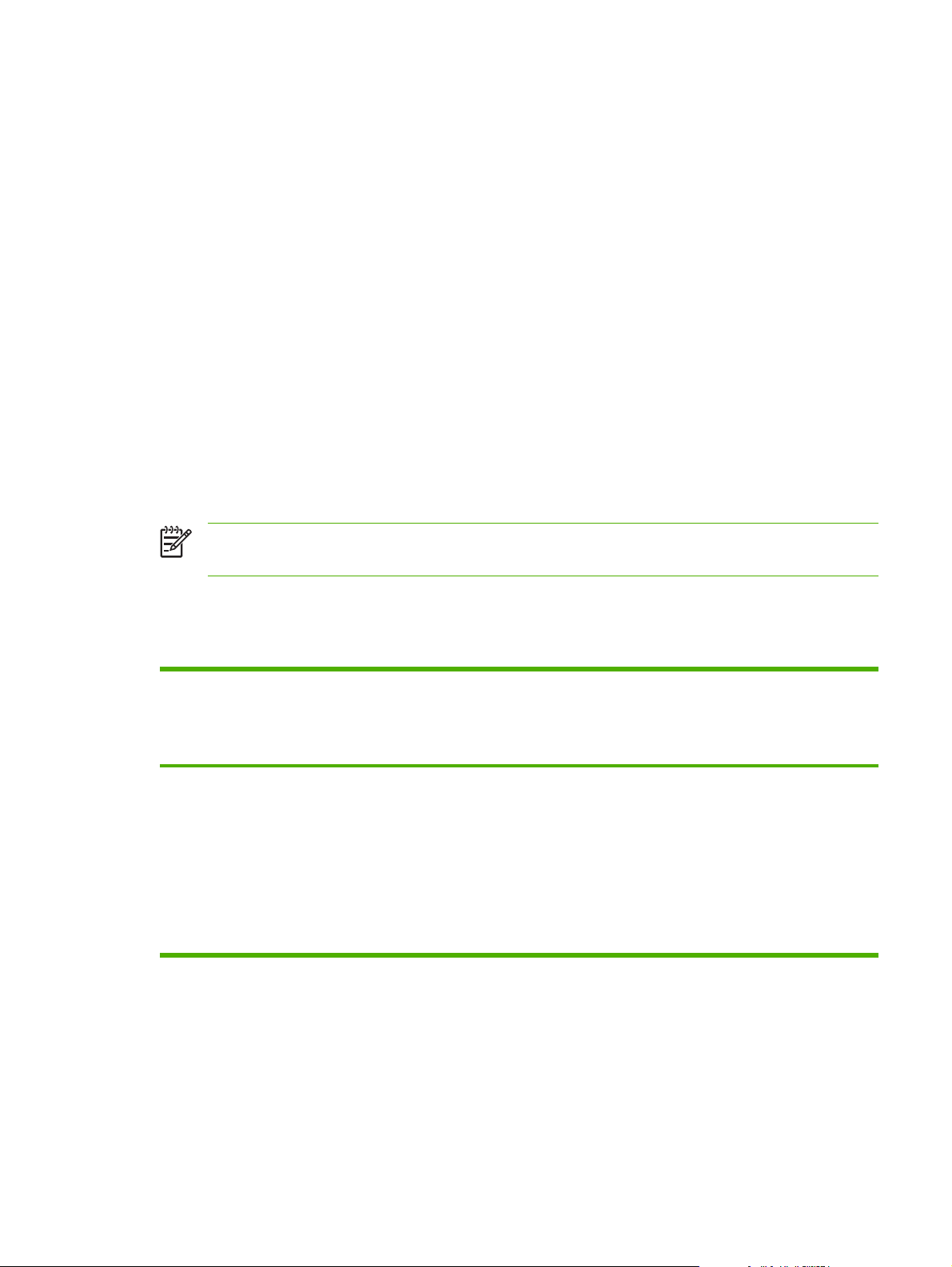
Windows yazıcı sürücüleri
Yazıcı sürücüsü, yazıcı özelliklerine erişimi ve bilgisayarın yazıcıda yazdırması için gerekenleri
sağlayan yazılımdır.
Windows sürücü türleri
Bu ürün, ana makine tabanlı bir sürücüye ve PCL 5e yazıcı sürücüsüne sahiptir.
Windows yazılımlarını yükleme
Windows NT 4.0, Server 2003 (64 bit), Windows 98SE, Me ve XP (64 bit) için yazıcı
yazılımını yüklemek üzere:
Yazıcı sürücüsü yükleme hakkında yönergeler için işletim sistemi belgelerine bakın.
Windows 2000, XP (32 bit), Server 2003 (32 bit) ve Vista (32 bit) için yazıcı yazılımını
yüklemek üzere
Yazıcıyla birlikte verilen CD'yi bilgisayarınızın CD-ROM sürücüsüne takın. Ekranda görüntülenen
yükleme yönergelerini izleyin.
NOT: Hoş Geldiniz ekranı açılmazsa, Windows görev çubuğunda Başlat‘ı tıklatın, ardından
Çalıştır‘ı tıklatın. Z:\setup (Z CD sürücüsü harfi olmak üzere) yazın ve Tamam‘ı tıklatın.
Windows yazıcı sürücüsünü yapılandırma
Windows yazıcı sürücüsünü bilgisayarınızdan açmak için aşağıdaki yöntemlerden birini kullanın:
İşletim sistemi Yazılım programı kapatılana
kadar tüm yazdırma işlerinin
ayarlarını değiştirmek için
Windows 98 SE, Me,
2000, XP (32 bit ve
64 bit) ve Server
2003
1. Yazılım programının
Dosya menüsünde
Yazdır'ı tıklatın.
2. Yazıcının adını seçin ve
ardından Özellikler'i veya
Tercihler'i tıklatın.
Adımlar değişebilir, ancak en
yaygını bu yordamdır.
Yazdırma işi varsayılan
ayarlarını değiştirmek için
(örneğin Her İki Yüze de
Yazdırma özelliğini varsayılan
olarak açma)
1. Başlat'ı tıklatın, Ayarlar'ı
2. Yazıcı simgesini sağ tıklatın
tıklatın ve ardından
Yazıcılar veya Yazıcılar ve
Fakslar'ı tıklatı
ve ardından Yazdırma
Tercihleri'ni seçin.
n.
Yapılandırma ayarlarını
değiştirmek için (örneğin bir
tepsi ekleme veya Manuel
Duplekslemeyi etkinleştirme/
devre dışı bırakma)
1. Başlat'ı tıklatın, Ayarlar'ı
tıklatın ve ardından
Yazıcılar veya Yazıcılar ve
Fakslar'ı tıklatın.
2. Yazıcı simgesini sağ tıklatın
ve ardından Özellikler'i
seçin.
3. Aygıt Ayarları sekmesini
tıklatın.
TRWW Windows yazıcı sürücüleri 13
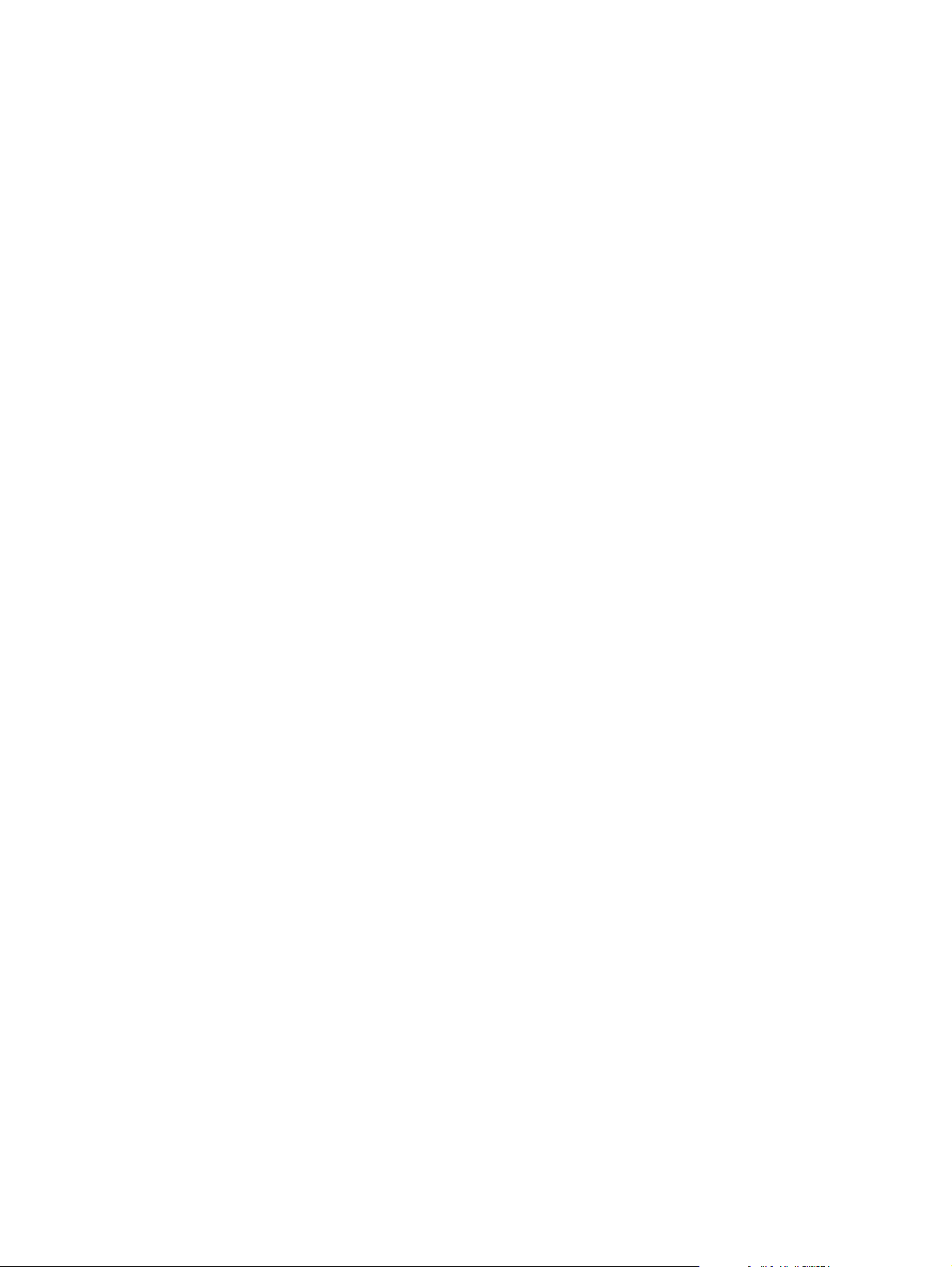
Katıştırılmış Web sunucusu (yalnızca ağ modeli)
Katıştırılmış web sunucusunu kullanarak yazıcıyı yapılandırabilir, durum bilgilerini görebilir ve sorun
çözme bilgileri elde edebilirsiniz.
14 Bölüm 4 Windows için YazılımTRWW
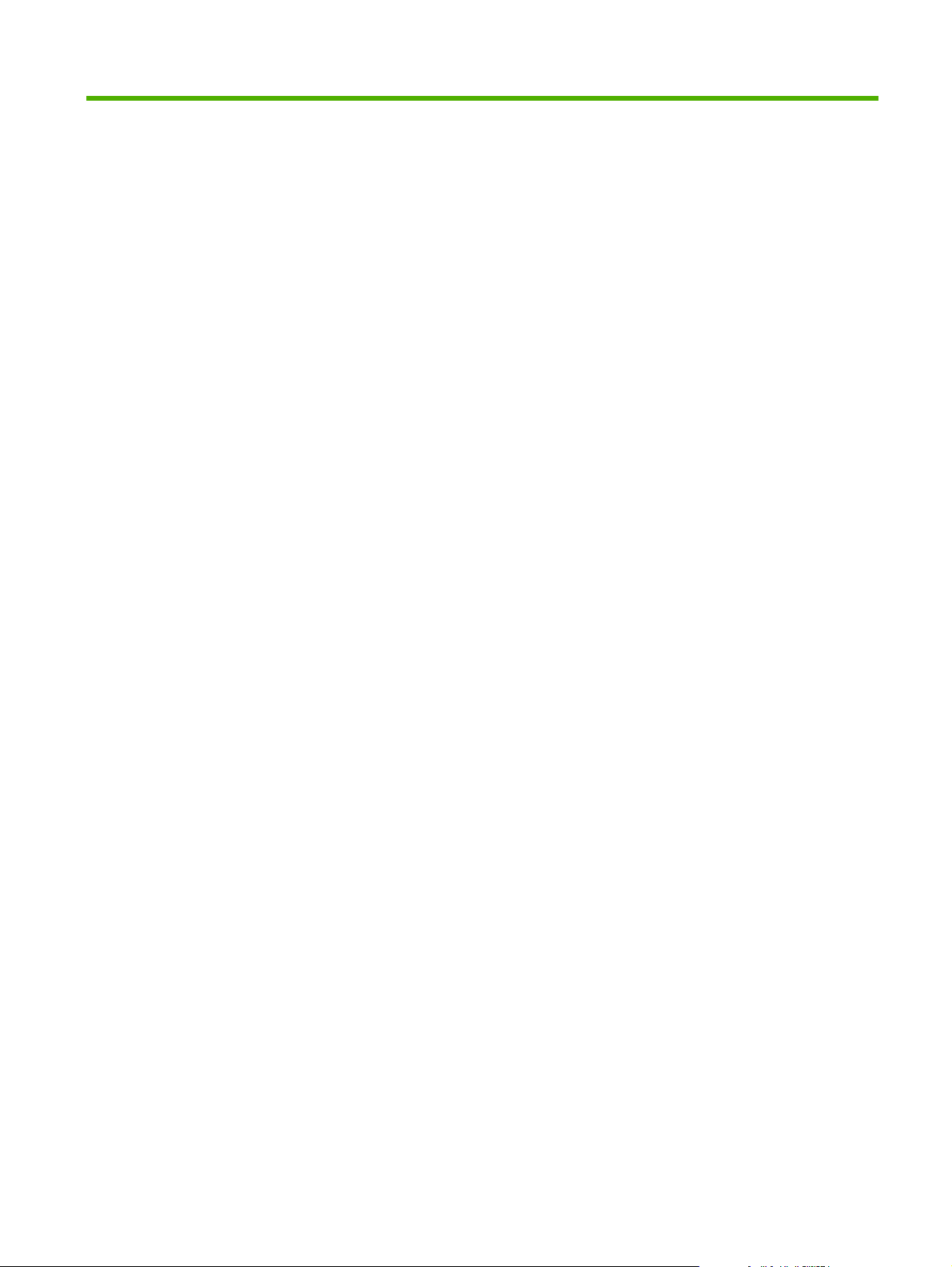
5 Macintosh için Yazılım
TRWW 15
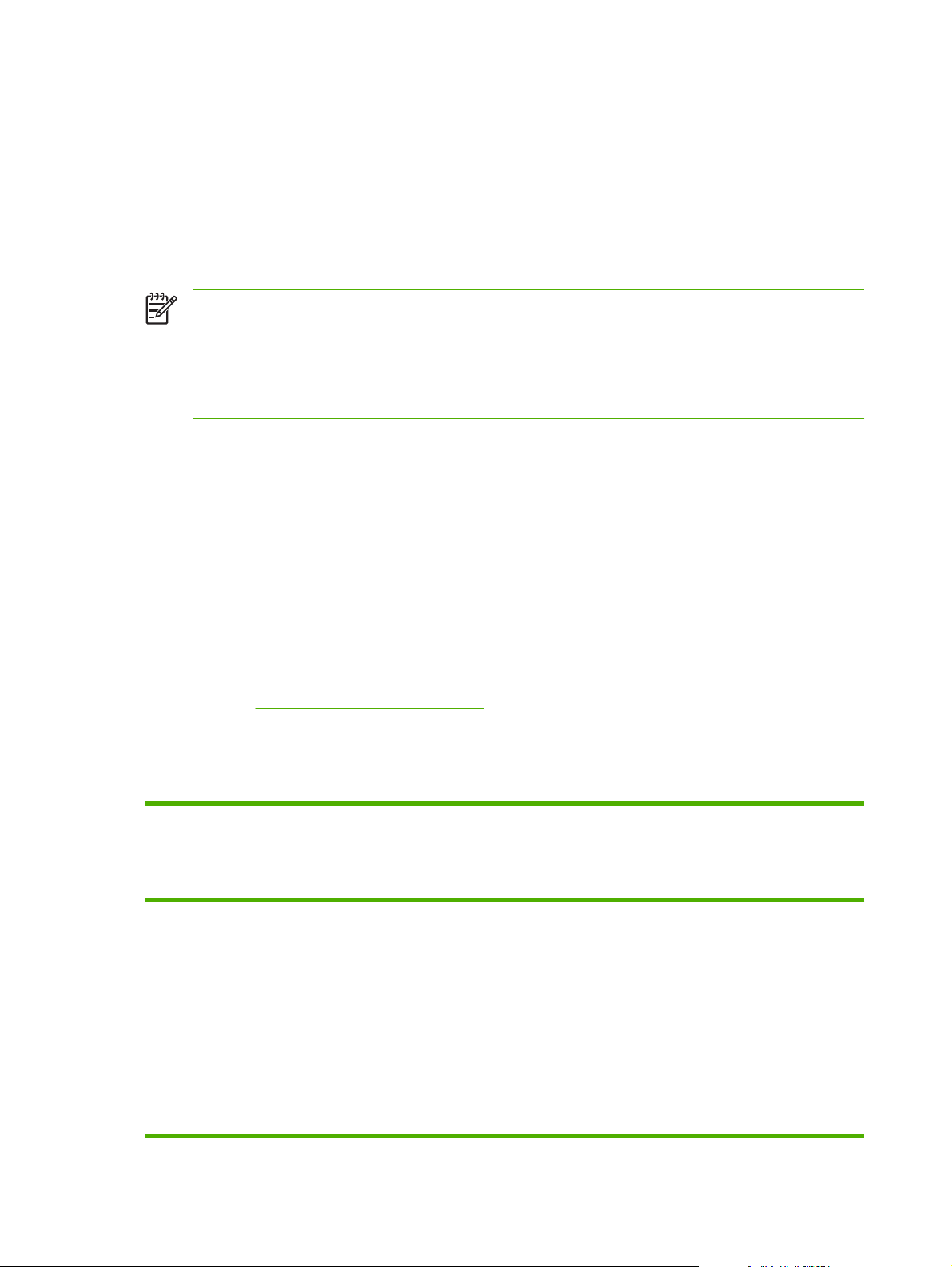
Macintosh yazıcı sürücüleri
Yazıcı sürücüsü, yazıcı özelliklerine erişimi ve bilgisayarın yazıcıyla iletişimi için gerekenleri sağlayan
yazılım bileşenidir.
Macintosh yazıcı sürücüsünü yükleme
Bu bölümde Macintosh OS X v10.2.8, v10.3.9, v10.4 ve üstü için baskı sistemi yazılımının nasıl
yükleneceği açıklanmaktadır.
NOT: Yazıcı bilgisayara bağlandığında USB kuyrukları otomatik olarak oluşturulur. Ancak,
yükleyici USB kablosu bağlanmadan önce çalıştırılmadıysa kuyruk genel bir PPD kullanır. Kuyruk
PPD'sini değiştirmek için Baskı Merkezi'ni veya Yazıcı Ayarlama İzlencesi'ni açın, doğru baskı
kuyruğunu seçin ve ardından Yazıcı Bilgisi iletişim kutusunu açmak için Bilgi Ver'i tıklatın. Açılan
menüde Yazıcı Modeli'ni seçin ve ardından Genel'in seçili olduğu açılan menüde yazıcı için
doğru PPD'yi seçin.
Macintosh yazıcı sürücüsünü yüklemek için aşağıdaki yordamı kullanın:
1. Yazıcı CD'sini CD-ROM sürücüsüne yerleştirin ve yükleyiciyi çalıştırın.
2. Masaüstünde CD simgesini çift tıklatın.
3. Yükleyici simgesini çift tıklatın.
4. Bilgisayar ekranındaki yönergeleri izleyin.
5. Yazıcı yazılımının doğru yüklendiğinden emin olmak için bir test sayfası veya herhangi bir yazılım
programından bir sayfa yazdırın.
Yükleme başarısız olursa yazılımı yeniden yükleyin. Bu başarısız olursa Yükleme Notları'ndaki En Yeni
Bilgiler bölümüne bakın. Yükleme Notlar
adresi için bkz:
HP Müşteri Hizmetleri sayfa 107.)
ı yazıcı CD'sinde veya destek Web sitesinde bulunur. (Web
Macintosh yazıcı sürücüsünü yapılandırma
Macintosh yazıcı sürücüsünü bilgisayarınızdan açmak için aşağıdaki yöntemlerden birini kullanın:
İşletim Sistemi Yazılım programı kapatılana
kadar tüm yazdırma işlerinin
ayarlarını değiştirmek için
Macintosh OS X
v10.2.8, v10.3, v10.4
ve üstü
1. Dosya menüsünde
Yazdır'ı tıklatın.
2. Çeşitli açılan menülerde
istediğiniz ayarları
değiştirin.
Yazdırma işi varsayılan
ayarlarını değiştirmek için
(örneğin Her İki Yüze de
Yazdırma özelliğini varsayılan
olarak açma)
1. Dosya menüsünde
Yazdır'ı tıklatın.
2. Çeşitli açılan menülerde
istediğiniz ayarları
değiştirin.
3. Presets (Önayarlar) açılan
menüsünde, Farklı
Kaydet'i tıklatıp, ardından
önayar için bir ad yazın.
Bu ayarlar Presets (Önayarlar)
menüsüne kaydedilir. Yeni
Yapılandırma ayarlarını
değiştirmek için (örneğin, bir
tepsi ekleme veya Manuel
Duplekslemeyi etkinleştirme/
devre dışı bırakma)
1. Printer Setup Utility'yi
(Yazıcı Kurulumu
Programı) açmak için
Applications'ı
(Uygulamalar) tıklatın,
Utilities'i (Yardımcı
Programlar) tıklatın, sonra
Printer Setup Utility'yi
(Yazıcı Kurulumu
Programı) çift tıklatın.
2. Yazdırma kuyruğunu
tıklatın.
16 Bölüm 5 Macintosh için YazılımTRWW
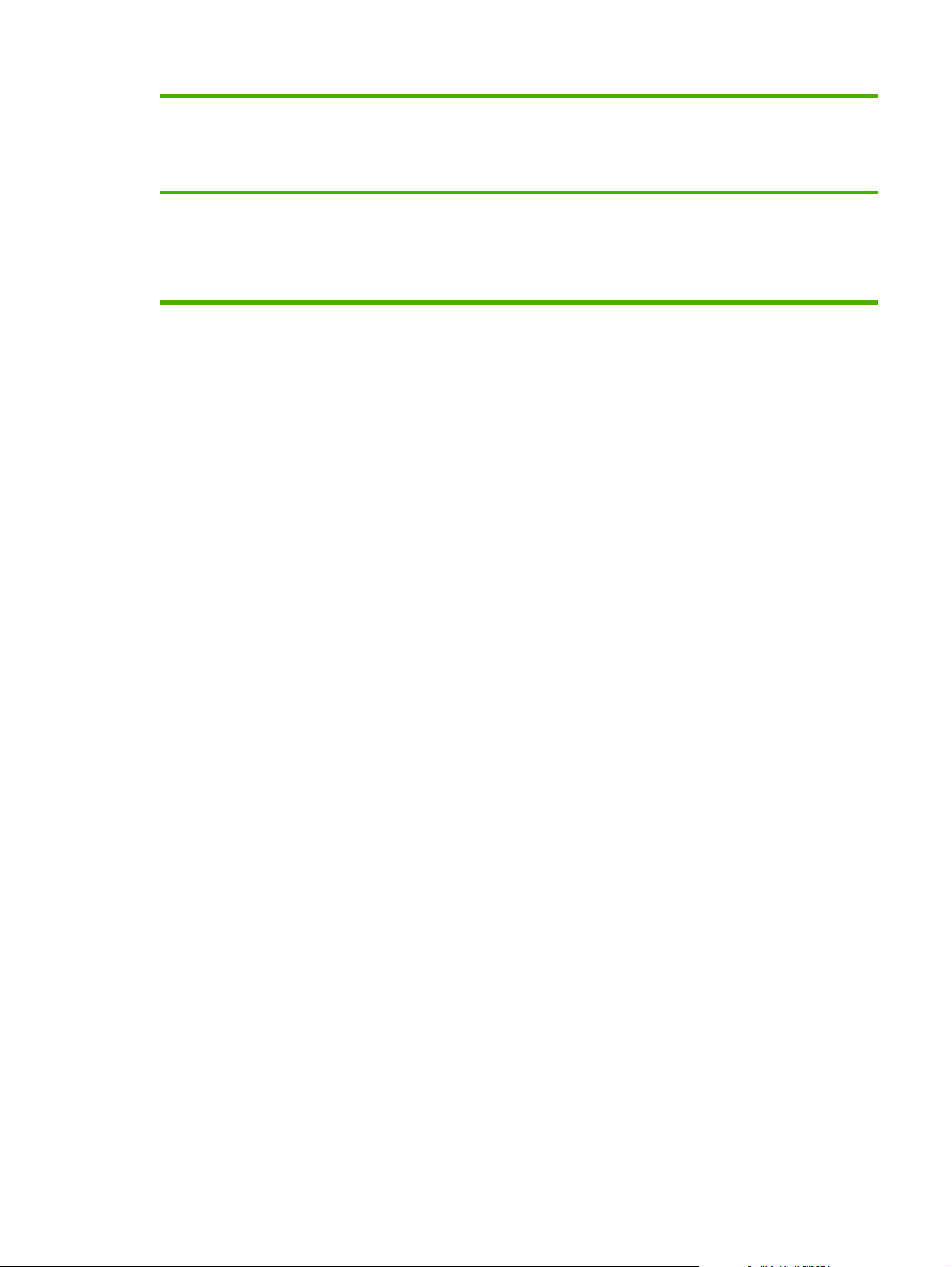
İşletim Sistemi Yazılım programı kapatılana
kadar tüm yazdırma işlerinin
ayarlarını değiştirmek için
Yazdırma işi varsayılan
ayarlarını değiştirmek için
(örneğin Her İki Yüze de
Yazdırma özelliğini varsayılan
olarak açma)
Yapılandırma ayarlarını
değiştirmek için (örneğin, bir
tepsi ekleme veya Manuel
Duplekslemeyi etkinleştirme/
devre dışı bırakma)
ayarları kullanmak için, her
program açışınızda veya
yazdırma işleminde, kaydedilmiş
önayar seçeneğini belirlemeniz
gerekir.
3. Yazıcılar menüsünde
Bilgileri Göster'i tıklatın.
4. Installable Options
(Yüklenebilir Seçenekler)
menüsünü tıklatın.
TRWW Macintosh yazıcı sürücüleri 17
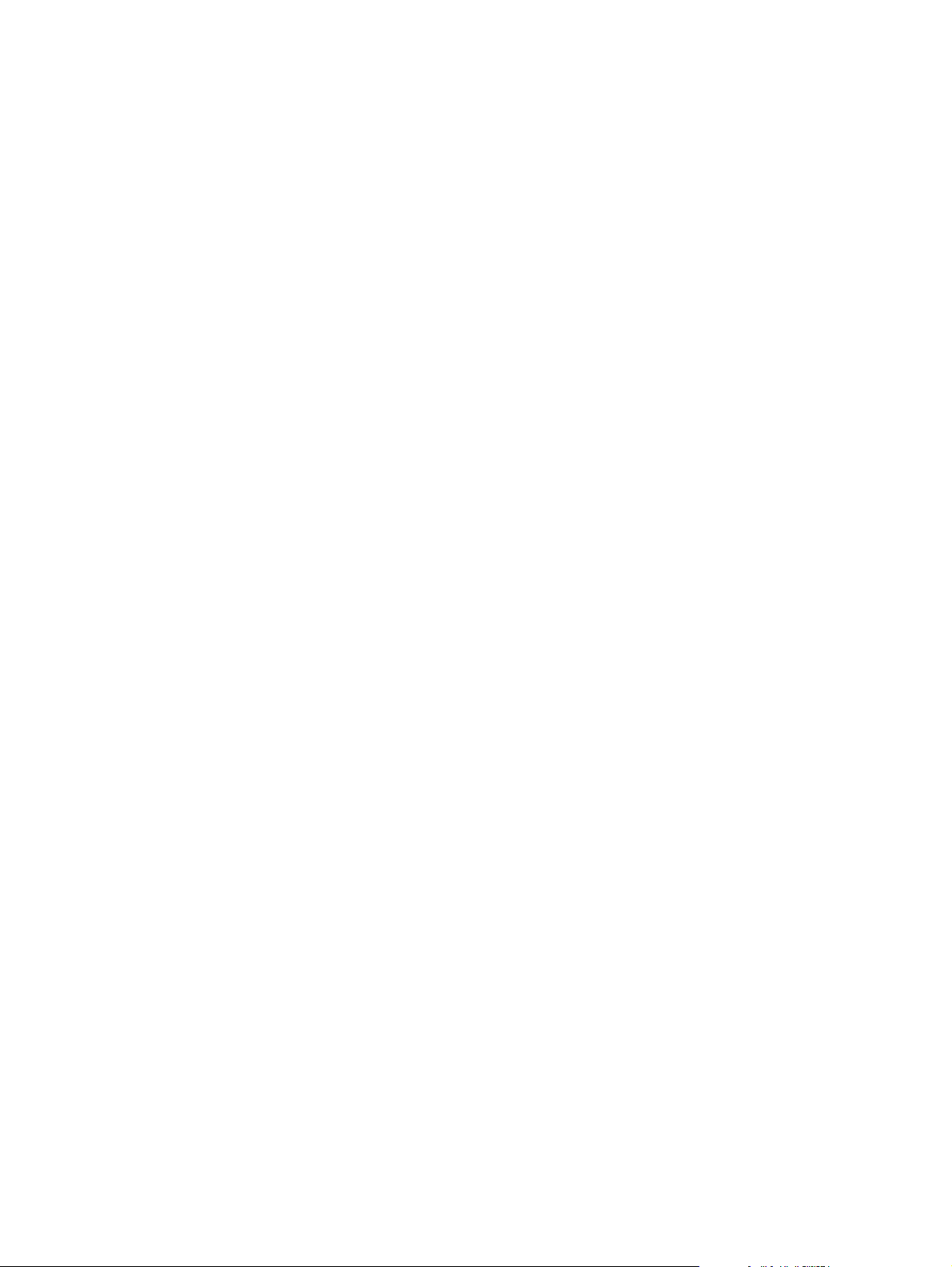
PostScript Yazıcı Tanımı dosyaları (PPD'ler)
PPD'ler, HP postscript düzey 3 öykünmesi sürücüsüyle beraber yazıcının özelliklerine erişim
sağlayarak, bilgisayarın yazıcıyla iletişim kurmasına olanak tanır. Yazıcı CD’sinde PPD'ler için bir
kurulum programı sağlanmıştır.
18 Bölüm 5 Macintosh için YazılımTRWW
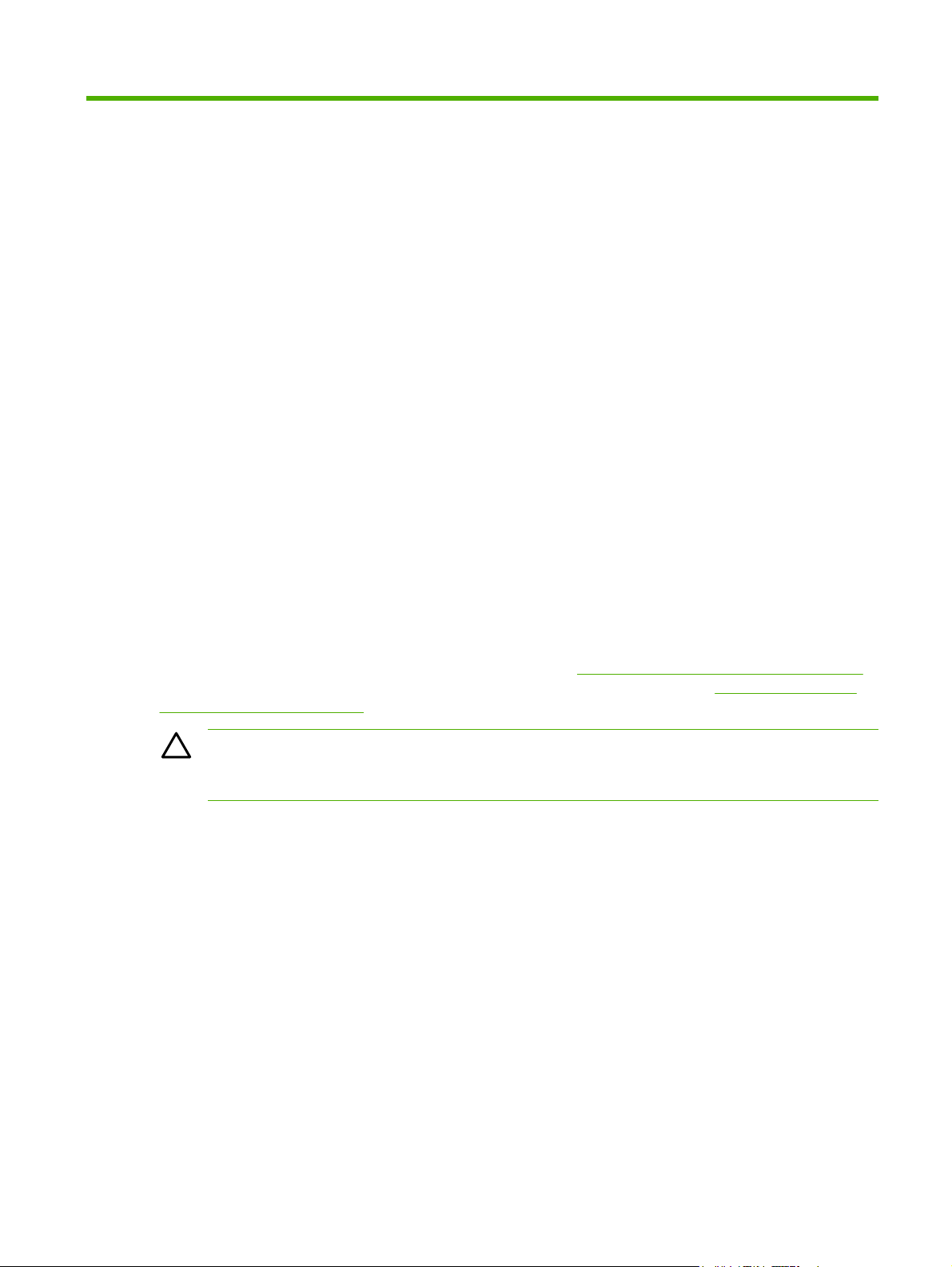
6Yazdırma Ortamı
Bu ürün, bu kullanıcı kılavuzunda yer alan kurallara uygun olarak, birçok çeşit kağıt ve diğer ortamların
kullanımını destekler. Bu kurallara uygun olmayan ortamlar aşağıdaki sorunlara neden olabilir:
Düşük baskı kalitesi
●
Sıkışmaların artması
●
Yazıcının erken yıpranması, onarma gereği
●
En iyi sonuçlar için, yalnızca HP markalı kağıt ve ortam kullanın. Hewlett-Packard Company, başka
markaların kullanılmasını önermez. HP ürünü olmadıklarından HP bunların kalitelerini etkileyemez veya
denetleyemez.
Bu kullanıcı kılavuzunda yer alan tüm kurallara uyan ortamın yine de hoşnut edici sonuçlar verememesi
r. Bunun nedeni, hatalı kullanım, ortamdaki uygun olmayan sıcaklık ve nem seviyeleri ve Hewlett-
olasıdı
Packard'ın denetimi dışında olan başka etkenler olabilir.
Çok miktarda ortam satın almadan önce, ortamı sınayın ve bu kullanıcı kılavuzunda ve HP LaserJet
Printer Family Print Media Guide (Yazıcı Ailesi Yazdırma Ortamı Kılavuzu) belgesinde belirlenen
gereksinimlere uyup uymadığından emin olun. Yönergeleri
adresinden indirebilir veya yönergeleri sipariş etmekle ilgili daha fazla bilgi için
aksesuarlar tablosu sayfa 99 bölümüne bakabilirsiniz.
DİKKAT: Hewlett-Packard belirtimlerine uymayan ortamların kullanılması, yazıcıda onarım
gerektiren sorunlara neden olabilir. Bu onarım Hewlett-Packard garantisi veya servis anlaşmaları
kapsamına girmez.
http://www.hp.com/support/ljpaperguide/
Sarf malzemeleri ve
TRWW 19
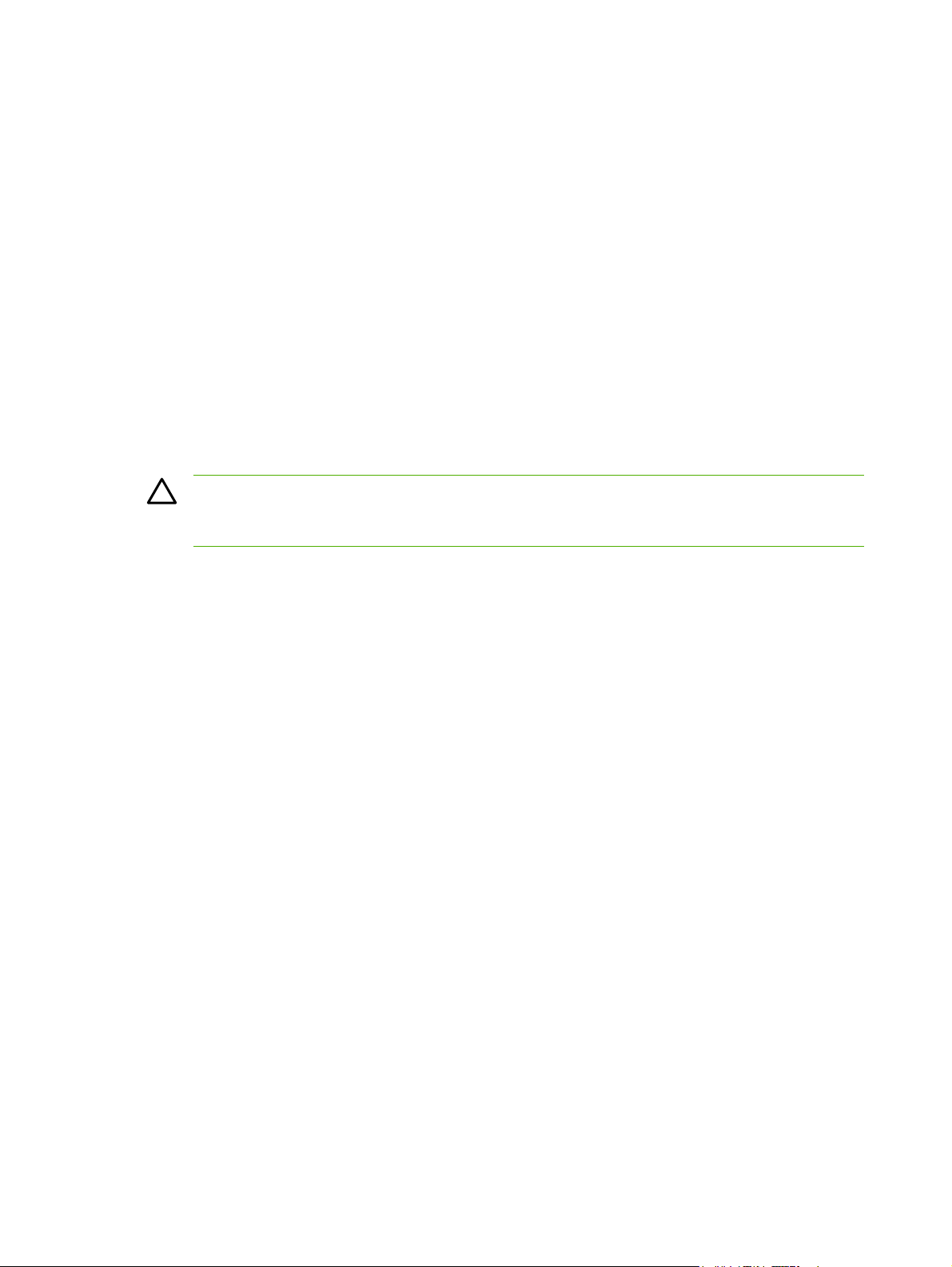
Kağıt ve yazdırma ortamı kullanımını anlama
Bu ürün, bu kullanım kılavuzundaki yönergelere uygun olarak çeşitli kağıt ve başka yazdırma ortamlarını
destekler. Bu yönergelere uygun olmayan kağıt veya yazdırma ortamları aşağıdaki sorunlara neden
olabilir:
Düşük baskı kalitesi
●
Sıkışmalarda artış
●
Üründe onarım gerektiren erken yıpranma
●
En iyi sonuçları almak için, yalnızca laserjet veya çoklu kullanım için tasarlanan HP marka kağıt ve
yazdırma ortamlarını kullanın. Mürekkep püskürtmeli yazıcılar için üretilen kağıt veya yazdırma
ortamlarını kullanmayın. Hewlett-Packard Company, HP tarafından kalitesi denetlenemediği için başka
marka ortamların kullanılmasını
Kağıdın bu kullanıcı kılavuzunda belirtilen tüm yönergelere uygun olup yine de tatmin edici sonuç
vermemesi olasıdır. Bunun nedeni, hatalı kullanım, ortamdaki uygun olmayan sıcaklık ve/veya nem
düzeyleri veya Hewlett-Packard'ın denetimi dışında olan başka etkenler olabilir.
DİKKAT: Hewlett-Packard'ın belirtimlerine uymayan kağıt veya yazdırma ortamlarının
kullanılması, üründe onarım gerektiren sorunlara neden olabilir. Bu onarım, Hewlett-Packard
garantisi veya servis anlaşmaları kapsamına girmez.
öneremez.
20 Bölüm 6 Yazdırma Ortamı TRWW
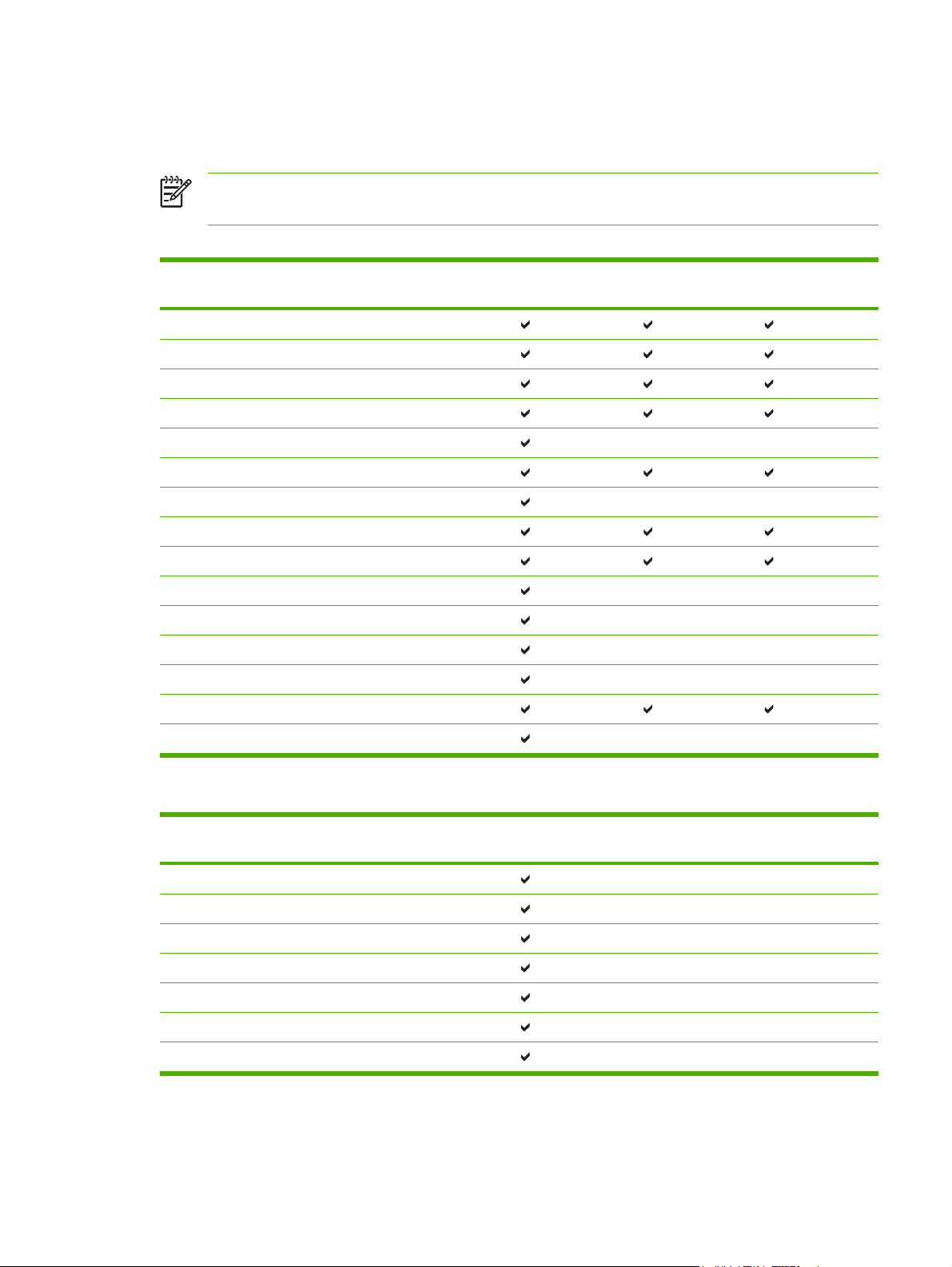
Desteklenen kağıt ve yazdırma ortamı boyutları
Bu ürün, pek çok kağıt boyutunu destekler ve çeşitli ortamlara uyarlanır.
NOT: En iyi yazdırma sonuçlarını elde etmek için yazdırmadan önce yazıcı sürücünüzde en
uygun kağıt boyutunu ve kağıt türünü seçin.
Tablo 6-1 Desteklenen kağıt ve yazdırma ortamı boyutları
Boyut Boyutlar Tepsi 1 Tepsi 2 İsteğe bağlı
Letter 216 x 279 mm
Legal 216 x 356 mm
A4 210 x 297 mm
Executive 184 x 267 mm
A3 297 x 420 mm
A5 148 x 210 mm
A6 105 x 148 mm
B5 (JIS) 182 x 257 mm
B5 (ISO) 176 x 250 mm
B6 (ISO) 125 x 176 mm
16k 197 x 273 mm
16k 184 x 260 mm
16k 195 x 270 mm
8.5 x 13 (özel) 216 x 330 mm
Özel (76 - 216) x (127 - 356) mm
tepsi 3
Tablo 6-2 Desteklenen zarflar ve posta kartları
Boyut Boyutlar Tepsi 1 Tepsi 2 İsteğe bağlı
tepsi 3
Zarf #10 105 x 241 mm
Zarf DL 110 x 220 mm
Zarf C5 162 x 229 mm
Zarf B5 176 x 250 mm
Zarf Monarch 98 x 191 mm
Posta kartı 100 x 148 mm
İkili posta kartı 148 x 200 mm
TRWW Desteklenen kağıt ve yazdırma ortamı boyutları 21
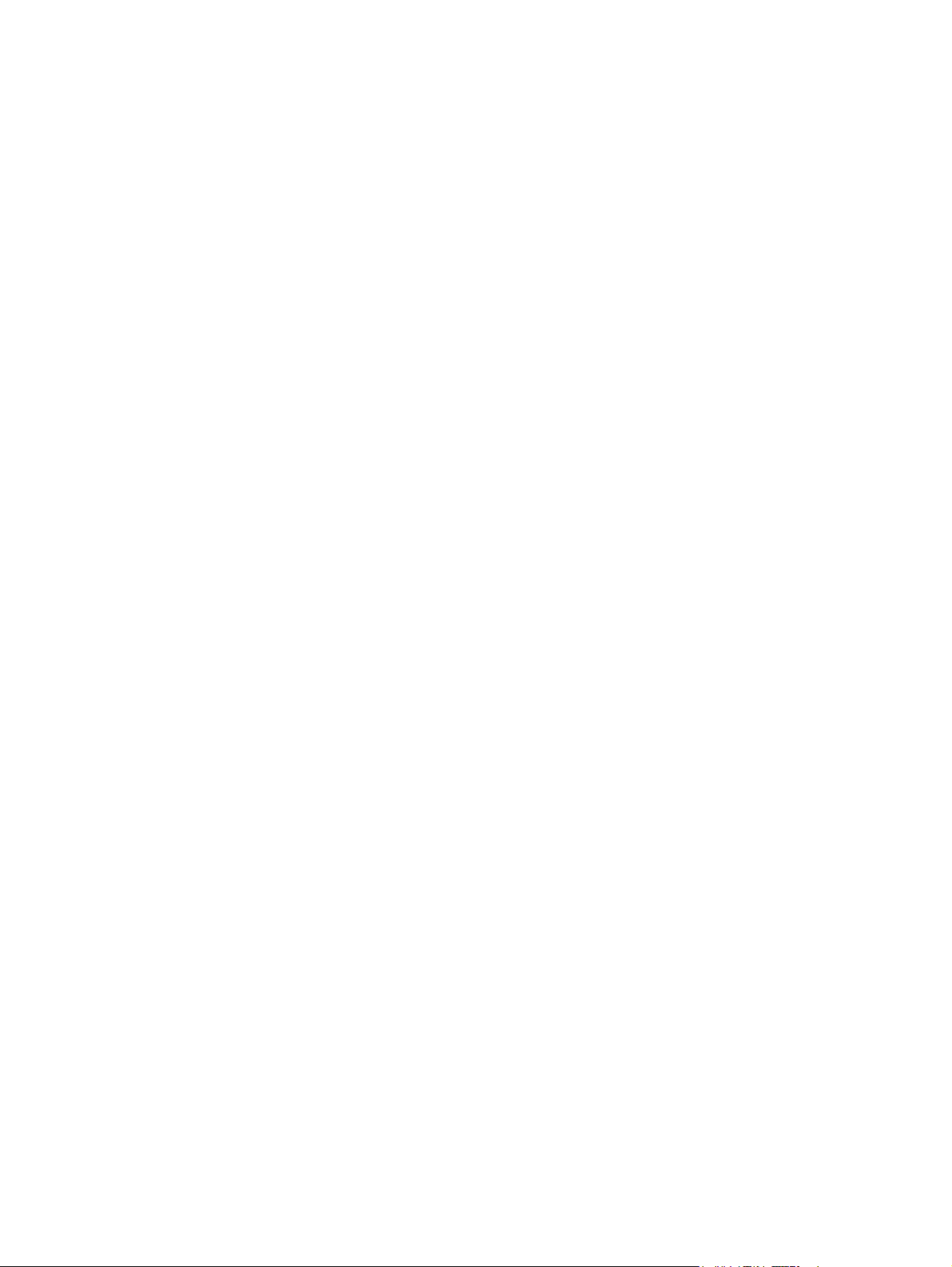
Özel kağıt boyutları
Bu ürün, çeşitli özel kağıt boyutlarını destekler. Desteklenen özel boyutlar, ürüne ilişkin minimum ve
maksimum boyut yönergeleri kapsamında bulunan, ancak desteklenen kağıt boyutları tablosunda yer
almayan boyutlardır. Desteklenen bir özel boyutu kullanırken özel boyutu yazıcı sürücüsünde belirtin ve
kağıdı özel boyutları destekleyen bir tepsiye yerleştirin.
22 Bölüm 6 Yazdırma Ortamı TRWW
